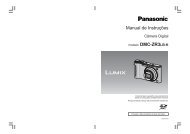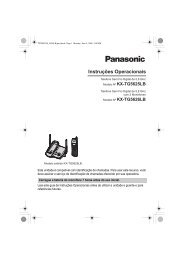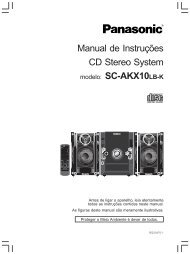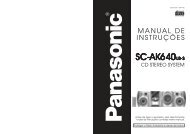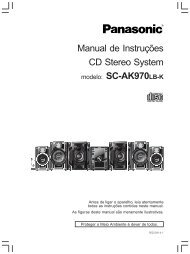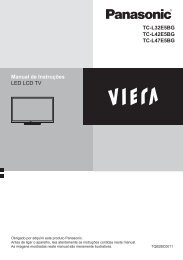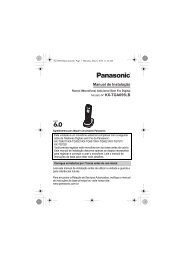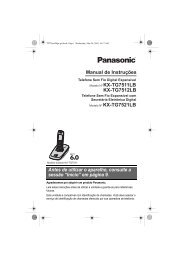Manual TC-L32C20B.pmd - Panasonic
Manual TC-L32C20B.pmd - Panasonic
Manual TC-L32C20B.pmd - Panasonic
You also want an ePaper? Increase the reach of your titles
YUMPU automatically turns print PDFs into web optimized ePapers that Google loves.
<strong>Manual</strong> de InstruçõesTelevisor LCDmodelo: <strong>TC</strong>-<strong>L32C20B</strong>Obrigado por adquirir este produto <strong>Panasonic</strong>.Antes de ligar o aparelho, leia atentamente as instruções contidas neste manual.As imagens mostradas neste manual são meramente ilustrativas.TQB2B0222-3
Experimente um incrível nívelde diversão em multimídiaRecebe sinais digitais terrestres usando um sintonizador de TV Digital IntegradoImagens nítidas com o terminal HDMICria um home theater e gravador DVD ligado com “VIERA Link” sem ajustes complicados!Desfrute de várias mídiasVideocasseteCartão SDFilmadoraAmplificador comSistema de CaixasAcústicasComputadorpessoalGravador de DVD Reprodutor de DVD DecodificadorEste produto está licenciado sob o portfólio de patentes AVC licenciada para o uso pessoal e não comercial de umconsumidor para (i) vídeo codificado de acordo com o padrão AVC (“Vídeo AVC”) e/ou (ii) decodificar vídeo AVC quefoi codificado por um usuário engajado em uma atividade pessoal e não comercial e/ou foi obtido por um fornecedorde vídeo licenciado para fornecer Vídeo AVC. Nenhuma licença é garantida ou será implicada para qualquer outrouso.2
POWERMENUINFOOPTIONTVPCAVSURROUND SD CARDR G Y BEXITASPECT P-NR OFF TIMER STILLMUTEPOWERCHSAPRECRETURNLASTAcessórios padrõesVerifique se recebeu os acessórios e itensmostrados abaixo Controle Remoto• TNQ2B5302 Pedestal pág. 6ÍndiceCertifique-se de Ler• Precauções de segurança .......................................... 4(Aviso/Cuidado) Pilhas para o ControleRemoto (2)• R6 (AA) <strong>Panasonic</strong> Parafusos parapedestal (4)M4 × 12Guia de Início Rápido• Acessórios/Opções....................................................... 6• Conexão Básica ............................................................ 8• Identificando os Controles .......................................... 10• Sintonia Automática .................................................... 12Guia de Início Rápido <strong>Manual</strong> de InstruçõesCuidado• Este produto contém peças possivelmenteperigosas (como sacolas plásticas), que podem serinspiradas ou engolidas acidentalmente por criançaspequenas. Mantenha estas peças fora do alcance decrianças pequenas.Instalando e removendo as pilhas docontrole remoto12Trava Folha de coberturados furos do pedestalAbrirFecharCaracterísticas Básicas• Assistindo TV .............................................................. 13• Usando o Guia de TV (modo TV Digital) ................... 16• Assistindo Entradas Externas .................................... 17Funções Avançadas• Como Usar o VIERA TOOLS ...................................... 19• Como Usar as Funções do Menu .............................. 20• Sintonia e Edição de Canais ...................................... 26• Bloqueio de Canais ..................................................... 30• Nomear Entradas ........................................................ 31• Condição de Envio (Restaurar Ajustes) .................... 32• Atualizando o Software do TV (modo TV Digital) ...... 33• Usando o Media Player ............................................... 34• Funções VIERA Link ................................................... 39• VIERA Link “HDAVI Control ....................................... 42• Equipamento Externo ................................................. 44AvançadosBásicoAtente para a polaridade correta (+ ou –)Cuidado• A instalação incorreta pode causar vazamento ecorrosão da pilha, resultando em danos ao controleremoto.• Não misture pilhas velhas com novas.• Não misture tipos diferentes de pilhas (como pilhasalcalinas e de magnésio).• Não use pilhas recarregáveis (Ni-CD).• Não queime nem desmonte as pilhas.As pilhas não devem ser expostas ao calor excessivo,como luz do sol, fogo, etc.• Não desmonte nem modifique o controle remoto.Técnico• Informações técnicas .................................................. 46• Licença ........................................................................ 49• Manutenção ................................................................. 50• Perguntas e Respostas .............................................. 50• Especificações ............................................................ 52Técnico3
Precauções de SegurançaAvisoManuseio do plugue principal e o cabo de alimentação• Insira o plugue principal completamente na tomada elétrica. Se o plugue principal estiver frouxo, ele pode gerarcalor e causar fogo.• Assegure-se de que o plugue principal esteja em local de fácil acesso.• Não toque no plugue principal com a mão molhada, isto pode causar choque elétrico.• Não danifique o cabo principal. Um cabo danificado pode causar fogo ou choque elétrico.• Não remova o TV com o cabo conectado a uma tomada elétrica.• Não coloque objetos pesados sobre o cabo nem deixe o cabo próximo a objetos com alta temperatura.• Não torça, não dobre e nem estique o cabo excessivamente.• Não puxe o cabo. Segure pelo corpo do plugue principal ao desconectar o cabo.• Não use um cabo ou plugue principal danificado.Ao encontrar qualqueranormalidade, desconecteo plugue principalimediatamente!110 – 220 V ~50/60 HzAlimentação/Instalação• Este TV foi projetado para:• 110 – 220 V ~ 50/60 HzNão remova a tampa traseira e NUNCAmodifique seu TV por conta própria• Não remova a tampa traseira, pois peças energizadassão acessíveis quando ela é removida. Não existempeças que possam ser reparadas pelo usuário emseu interior (componentes de alta voltagem podemcausar sérios choques elétricos).• Em caso de necessidade leve seu TV para serverificado, ajustado ou reparado em seu revendedor<strong>Panasonic</strong> local.Não exponha à chuva nem umidade excessiva• Para evitar danos que possam resultar em choqueselétricos ou fogo, não exponha este TV à chuva ouumidade excessiva. Este TV não deve ser exposto agotejamentos ou respingos de água. Objetos comlíquidos, como vasos, não devem ser colocados sobrenem acima do TV.Não exponha à luz direta do sol nem outrasfontes de calor• Evite expor o TV à luz direta do sol e outras fontes decalor. Para evitar fogo, nunca deixe nenhum tipo devela ou chama exposta sobre ou próximo do TV.Não insira objetos estranhos no TV• Não permita que nenhum tipo de objeto caia nointerior do TV através das aberturas de ventilação(pode ocorrer fogo ou choque elétrico).Não deixe o TV em superfícies inclinadas ouinstáveis• O TV pode cair ou tombar.Use somente os pedestais/equipamentos deinstalação indicados• O uso de pedestais não aprovados ou outrosmateriais de fixação podem tornar o TV instável, comrisco de ferimentos. Solicite ao seu revendedor<strong>Panasonic</strong> local, a instalação.• Use pedestais e/ou suportes de parede (pág. 6)aprovados.Não deixe que as crianças manuseiem oCartão SD• Como qualquer objeto pequeno, os Cartões SDpodem ser engolidos por crianças pequenas. Removao Cartão SD imediatamente após o uso e guarde-ofora do alcance das crianças.Advertência(Lei Federal nº 11.291/06)Para evitar danos ao sistema auditivo, é recomendávelnão usar este aparelho com volume superior a 85dB(oitenta e cinco decibéis) por tempo prolongado.4
Cuidado Este aparelho é para o uso em climas tropicais Ao limpar o TV, desconecte o plugue principal• A limpeza de um TV energizado pode causar choques elétricos. Se não for utilizar o TV por um longo período de tempo, desconecte o plugue principal• Este TV irá consumir alguma energia, mesmo com a tecla liga/desliga principal na posição desligado, enquanto oplugue principal estiver conectado a uma tomada elétrica. Deixe espaço ao redor do TV suficiente para dispersão do calor• Quando usar o pedestal, mantenha um espaço entre a base do TV e a superfície onde o TV está instalado.• Se estiver usando um suporte de parede, consulte seu manual.101010 10(cm)Distância mínima Não bloqueie as aberturas de ventilação• O bloqueio da ventilação por jornais, toalhas de mesas, cortinas, etc., pode causar superaquecimento, fogo ouchoques elétricos. Não aplique força excessiva nem sujeite a tela a impactos• Isto pode causar danos, resultando em ferimentos. Não exponha seus ouvidos a um volume excessivo de fones de ouvido• Danos irreversíveis podem ser causados.( Nota ) Função de espera automática• Caso nenhum sinal for recebido e nenhuma operação for realizada no modo TV Analógico por 30 minutos, o TVentrará automaticamente no modo de espera. Mantenha o TV distante destes tipos de equipamentos• Equipamentos eletrônicosEm particular, não deixe equipamentos de vídeo próximos do TV. Interferências eletromagnéticas podem distorcer aimagem/som.• Equipamentos com sensores infravermelhos.Este TV também emite raios infravermelhos. Isto pode afetar a operação do outro equipamento. Transporte somente na posição de visualização normal5
Acessórios/OpçõesInstalando o pedestal(Aviso)Não desmonte nem modifique o pedestal.• Caso contrário, o TV pode cair e ser danificado, e, ainda provocar ferimentos.(Cuidado)Não use o pedestal para nenhum outro TV ou tela.• Caso contrário o TV ou a tela poderá cair e ser danificada, e ainda provocar ferimentos.Não use o pedestal se estiver deformado ou fisicamente danificado.• Ao usar um pedestal fisicamente danificado, o mesmo poderá ocasionar ferimentos. Entre em contato com seurevendedor <strong>Panasonic</strong> mais próximo.Durante o ajuste, certifique-se de que todos os parafusos estão firmemente apertados.• Se todos os cuidados não forem tomados para assegurar que os parafusos estejam corretamente apertados durantea montagem, o pedestal não terá resistência suficiente para suportar o TV, podendo cair, causando danos eferimentos.Assegure-se de que o TV não caia.• Se o TV receber um impacto ou crianças subirem no pedestal com o TV instalado, o aparelho pode cair, podendoresultar em ferimentos.Duas ou mais pessoas são necessárias para instalar ou remover o TV.• Se duas ou mais pessoas não estiverem presentes, o TV pode ser derrubado, causando ferimentos.Montagem do PedestalInsira o suporte no TV e, depois, prenda firmemente com os parafusosde montagem. (Total 4 parafusos)• Certifique-se de que os parafusos estão firmemente apertados.Espuma ou tecidogrosso e macioTraseira do TV200mmParafuso para fixação do TV no suporte para parede(não fornecido com o TV)200mm• Furos para instalação dosuporte para parede• Para instalar um suportede parede, retire os 2parafusos superiores.Parafusos M6Profundidade doparafuso:Mínimo 10 mmMáximo 12 mm[Vista lateral]6
(Aviso)• O uso de suportes para parede ou na instalação de um suporte de parede por conta própria existe o risco deacidentes pessoais e danos ao produto. Para manter o desempenho e a segurança do aparelho, tenha certezaabsoluta de pedir ao seu revendedor ou um terceirizado qualificado para instalar o suporte para parede. Qualquerdano causado pela instalação sem um instalador qualificado irá anular a garantia.• Não instale o aparelho diretamente abaixo de lâmpadas de teto (como lâmpadas direcionais, holofotes ou lâmpadahalógenas), que tipicamente aquecem muito. Isto pode deformar ou danificar as peças plásticas do gabinete.• Tenha cuidado quando fixar suportes na parede. Sempre certifique-se de que não há cabos elétricos ou canos naparede antes de pendurar o suporte.• Para evitar queda e ferimentos, remova o TV de onde está fixado quando não for mais utilizá-lo.AtençãoVerifique as instruções de uso do aparelho certificando-se de que aspolaridades (+) e (–) estão no sentido indicado. As pilhas poderãovazar ou explodir se as polaridades forem invertidas, expostas aofogo, desmontadas ou recarregadas.Evite misturar com pilhas de outro tipo ou com pilhas usadas, transportá-las ouarmazená-las soltas, pois aumenta o risco de vazamento.Retire as pilhas caso o aparelho não esteja sendo utilizado, para evitar possíveisdanos na eventualidade de ocorrer vazamento.As pilhas devem ser armazenadas em local seco e ventilado.No caso de vazamento da pilha, evite o contato com a mesma. Lave qualquer partedo corpo afetado com água abundante. Ocorrendo irritação, procure auxílio médico.Não remova o invólucro da pilha.Após o uso, as pilhas e/ou bateriaspoderão ser entregues aoestabelecimento comercial ou redede assistência técnica autorizada7Guia de Início Rápido Acessórios/Opções
Conexão BásicaOs equipamentos externos e cabos mostrados não são fornecidos com este TV.Assegure-se de que o TV esteja desconectado da rede elétrica antes de ligar ou desligar qualquer fio.Somente TVTraseira do TV110-220V ~ 50/60 HzCabo principalAntena aéreaCabo RFConexão aéreaAntenaCabo RF( Nota )• Não coloque o cabo RF próximo do cabo principal para evitar ruído.• Não deixe o cabo RF sob o TV.• Para obter a melhor qualidade de imagem e som, uma antena aérea, o cabo correto (coaxial 75 ) e o plugueterminal correto são necessários.• Se um sistema de antena coletiva for utilizado, pode ser necessário o cabo e o plugue de conexão corretos entre osoquete da antena na parede e o TV.• Seu provedor de TV ou o revendedor podem ajudá-lo a obter o sistema de antena correto para sua área em particulare os acessórios necessários.• Quaisquer problemas com a instalação da antena, melhorias nos sistemas existentes ou acessórios necessários,além do custo decorrente, são de responsabilidade do consumidor.• Conexão VIERA Link pág. 40• Leia também o manual do equipamento.• Conexão de outro equipamento págs. 44 e 45.8
TV, Gravador DVD ou VideocasseteConectando um Gravador DVD/VideocasseteConexão Básica110-220V ~50/60 HzTraseira do TVAntenaGuia de Início RápidoCabo de alimentaçãoCabo RCACabo RFCabo RFGravador DVD ou Videocassete9
Identificando os ControlesControle Remoto123456789101112POWERMENUINFOOPTIONTVAVSURROUND SD CARDPCR G Y BEXITASPECT P-NR OFF TIMER STILLMUTEPOWERCHSAPRECRETURNLAST13141516171819202122232425261 Tecla Espera Liga/Desliga• Liga ou desliga (em espera) o TV.2 Menu Principal (pág. 20)• Pressione para acessar os Menus de Imagem,Som e Ajuste3 Informação do Canal/Programa (pág. 14)• Mostra informações do canal e programa.4 VIERA TOOLS (pág. 19)• Mostra alguns ícones de funções especiais efacilita o acesso5 VIERA Link (pág. 39)• Acessa o Menu VIERA Link6 OK• Confirma as seleções e escolhas.• Pressione após selecionar a posição do canalpara alterar rapidamente de canal.7 Menu de Opções (pág. 14)• Ajuste fácil para opções de visualização e som.8 Aspecto (pág. 15)• Altera a faixa de aspecto pela lista de Seleção deAspecto.• Também possível pressionando esta teclarepetidamente, até obter o aspecto desejado.9 Tecla P-NR• Mostra a barra de ajuste P-NR.10 Teclas numéricas• Troca de canal.• Quando no modo de Espera, liga o TV.11 Silenciador do Som• Altera o emudecer de som (mute) para Ativado ouDesativado.12 Volume Acima/Abaixo13 Seleção do modo de entrada• PC – altera para o modo de entrada PC (pág. 17)• TV – altera para o modo TV (pág. 13)• AV – altera para o modo de entrada AV da lista deSeleção de Entrada (pág. 17).14 SAP• Seleciona o Modo de Áudio para visualizar o TV(pág. 13).15 SD CARD (pág. 34)• Alterna o cartão SD para o modo visualizar/ouvir16 Surround (pág. 23)• Altera o ajuste do som surround17 Exit• Retorna para a tela de visualização normal.18 GUIDE (pág. 16)• Mostra o Guia de TV.19 Teclas do cursor• Faz seleções e ajustes.20 Return• Retorna para o menu/página anterior.21 Teclas coloridas• Usadas para a seleção, navegação e operação devárias funções.22 STILL• Imagem congelada (pág. 13).23 Temporizador de desligamento (pág. 13)• Ajusta o tempo para o TV desligarautomaticamente.24 LAST• Alterna os canais anteriormente visualizados oumodos de entrada.25 Canal Acima/Abaixo• Seleciona os canais em sequência.26 Operações do equipamento conectado (pág. 18).10
123456 71 Entrada do cartão SD2 Terminais AV33 Conector dos fones de ouvido4 Terminal HDMI35 Receptor do sinal do controle remoto• Não deixe nenhum objeto entre o receptor do sinaldo controle remoto no TV e o controle remoto.891011TV6 Sensor C.A.T.S. (Sistema de Tracking Automático deContraste)• Percebe o brilho para ajustar a qualidade daimagem quando “Eco Mode” no Menu de Imagemestá ajustado para “Ligado” (pág. 22).7 LED de alimentação• Em espera: vermelhoLigado: verde• Enquanto se usa o controle remoto, indica que oTV está recebendo um comando.8 Seleção de Função• Volume/Luz de Fundo/Contraste/Brilho/Cor/Nitidez/Matiz (modo NTSC)/ Grave (modo “Música” ou“Diálogo” no Menu Áudio)/Agudo (modo “Música”ou “Diálogo” no Menu Áudio)/Balanço/”SintoniaAutomática de TV Digital” ou “Sintonia Automáticade TV Analógica”(págs. 22 – 24).9 Aumenta ou diminui a posição do canal em um.Quando uma função já está sendo mostrada,pressione para aumentar ou diminuir a funçãoselecionada. Quando no modo de espera, liga o TV.10 Alterna o modo de entrada.11 Tecla liga/desliga principal• Posicione para Ligado para ligar o TV ou passepara o modo de Espera pelo controle remoto.Identificando os ControlesGuia de Início RápidoUsando as Mensagens na TelaMuitas funções disponíveis neste TV podem ser acessadas através do menu na Tela.Exemplo (Menu de Áudio)Menu de Áudio 1/2ModoMúsicaGraveAgudoBalançoVol. fone de ouvidoSurroundCorreção de volumeDistância da paredeEntrada HDMIDesligadoAcima 30cmDigital000110SelecionarSAIRAlterarRETORNARPág. superiorPág. InferiorO guia de operação irá ajudá-lo.Como usar o controle remotoMENUAbre o Menu PrincipalAcessa o menu/armazena os ajustesapós terem sido feitos ou opções teremsido ajustadasMove o cursor/seleciona o item do menuRETURNRetorna para o menu anteriorMove o cursor/níveis de ajuste/selecionade uma faixa de opçõesEXITSai do sistema de menu e retorna para atela de visualização normal11
Sintonia AutomáticaProcura e memoriza os canais de TV automaticamente.Estes passos não são necessários se o ajuste foi feito pelo seu revendedor local.1Conecte o TV na tomada elétrica e ligue• Agora você pode usar o controle remoto para ligar o TV ou passar para omodo de espera (LED de alimentação: Ligado).POWERINPUTTV AV2Selecione seu idiomaIdioma do MenuEnglish Português EspañolSelecionarASPECT MENUOPTIONOFF TIMEREXITRETURN3Selecione sua áreaSeleção RegiãoFernando de NoronhaNordestePadrãoNorteNorte/Centro-OesteAjustarAcessarSelecionarR G Y BTEXT STTL INDEX HOLD4Selecione “Cabo” ou “TV”Entrada AN<strong>TC</strong>aboTV*SelecionarA Sintonia Automática iniciaAjustarMUTEPOWERSURROUNDPROGRAMMEAuto-Configuração - TV Digital e AnalógicaVarredura TV Digital CH 1199Varredura can analógicos CH 1125O procedimento durará em torno de 6 min.CH Nome do CanalTipo Qualidade16 service 7Digital TV 616 service 8Digital TV 616 service 5Digital TV 669 BRAZIL !!07.2Digital TV 769 BRAZIL !!07.2Digital TV 769 service name max20Digital TV 7TV Digital: 11 Rádio: 0 Analógico TV: 0Procurando• A Sintonia Automática irá iniciar a busca e amemorização dos canais de TV. A ordem deorganização do canal depende do sinal doTV, o sistema de transmissão e ascondições de recepção.REC5Selecione “Casa”Por favor selecionar o ambiente de visualizaçãoCasaLoja*SelecionarA Sintonia Automática está completaAjustar*Modo ambiente de visualizaçãoCasa: Modo recomendado para assistir em casa. Selecione “Casa” para melhor imagem/consumo de energia.“Modo de Visualização” está ajustado em “Normal” (pág. 22).Loja: Modo de demonstração para explicar as funções principais deste TV (para visualização na loja). “Modo deVisualização” está ajustado em “Dinâmico” (pág. 22).Para retornar para o modo de seleção de ambiente de visualização se selecionar “Loja”LojaVocê selecionou modo lojaRETURNPor favor selecionar o ambiente de visualização.CasaLojaDemo AutomáticoDesligadoLigadoRETURN• Para alterar o modo de ambiente de visualização mais tarde, restaure todos os ajustes acessando Condição deFábrica. “Condição de Fábrica” (pág. 32).12
Aspect Selection16:914:9Just4:34:3 FullZoom1Zoom2Zoom3SelectChange EXITRETURNOutras funções úteisAlterar faixa de aspectoDesfrute da visualização da imagem em seu melhor tamanho e aspecto.ASPECTLista de Seleção de Aspecto de VisualizaçãoSeleção de Aspecto16:9Just4:34:3 FullZoom1Zoom2Zoom3Para alterar o modo usando somente a tecla ASPECTASPECTPressione repetidamente até alcançar o modo desejadoarmazenarselecionarEnquanto a lista é mostrada,selecione o modoAssistindo TV16:9Mostra diretamente aimagem em “16:9” semdistorção (anamórfico).Just4:3 4:3 FullMostra a imagem nopadrão “4:3” semdistorção.Mostra uma imagem “4:3”em tela cheia. Oalongamento somente éperceptível nas bordasesquerda e direita.Mostra uma imagem “4:3”ampliada horizontalmente parapreencher a tela.BásicoZoom1Zoom2 Zoom3Mostra uma imagemMostra uma imagem“16:9” letterbox ou“16:9” letterbox“4:3” sem distorção.(anamórfico) em telacheia sem distorção.Mostra uma imagem “2.35:1”letterbox (anamórfico) emtela cheia sem distorção. Em“16:9”, mostra a imagem emseu máximo (com leveampliação).( Nota )• Para modo TV Digital, somente “16:9” e “4:3 Full” são disponíveis.• Somente “16:9” e “4:3” são disponíveis no modo de entrada PC.• A faixa de aspecto é fixada para “16:9” quando “Modo de Visualização” estiver ajustado para “Game” no Menu deImagem.Alterar o idioma do OSDVocê pode alterar o idioma das mensagens na tela.MENUMenu PrincipalImagemÁudioAjustesacessarselecionarMenu de AjustesOff TimerBloqueioEntrada ANTMenu de Sintonia TV DigitalIdiomaConfigurações de VídeoDesligadoAcessaracessarselecionarIdiomaIdioma do MenuAcessaracessarselecionarIdioma do MenuEnglish Português Españolselecionarajustar15
Utilizando o Guia de TV (modo TV Digital)Usando o Guia de TV você pode selecionar facilmente o programa, visualizar informações sobre o programa, etc.Guia de TV – “Electronic Programme Guide” (EPG) fornece uma listagem na tela dos programas atuais e futuros paraos próximos sete dias, dependendo da transmissora.POWERSAPTV AVMENUSURROUND SD CARDPCINFOEXITOPTIONRETURN12Se estiver no modo TV AnalógicaSelecione o modo TV DigitalTV • Ao usar um seletor RF, altere-o sempre que mudar entre os modos TVDigital e TV Analógica.Visualize Guia de TVCada vez que é pressionado, o layout mudará(Paisagem/Retrato)RGYBASPECT P-NR OFF TIMER STILLHorário do Guia de TVData do Guia de TV Data e hora atualExemplo:ProgramaExemplo:Guia TV: Paisagem2010/03/10 Wed11:27Guia DTV: Retrato2010/03/10 Wed11:27Qua 24 MarTodos os TiposTodos Canais DTV10th WedTodos os TiposTodos Canais DTVMUTELAST11 Home11:00 - 12:30 In Memory of Lydia Shum (R) (S)Tempo: 11:0011:30 12:00 12:30 13:0011 Home16 WorldIn Memory of Lydia Shum (R) (S)ETVChinaFinancial Information SW E Your Jun Mao XiaCCTV9 – Live11 Home11:00 - 12:3012:30 - 14:0014:00 - 14:3014:30 - 15:0015:00 - 15:3015:30 - 16:0016 World 81 Jade84 PearlIn Memory of Lydia Shum (R) (S)W E Your Jun Mao XiaJin Mao Xiang (R) (C/M) (S)Women Plaza llWealth BlogLife Journey (R) (C/M)16:00 - 16:30Smart ClassPOWEREXI<strong>TC</strong>HRECPara retornar para TVSeleção canalSairSeleção programaVisualizar Retornar-24 horasB+24HrGUIDEInfoAlterar modo visãoTipo ProgramaCategoriaPaisagem (mostrado por canal)Posição e nome do canalPara assistir o programaselecionarassistirPara ver uma lista de canais dalista de favoritos selecionadaSeleção programaSairSeleção canalView Retornar-24 horas+24HrYGUIDESelecione o programaselecionarINFOInfoAlterar modo visãoTipo ProgramaPág. superiorPág. inferiorCategoriaPara visualizar detalhes do programaPara o dia anteriorPara o próximo diaPressionenovamente pararetornar para oGuia de TV.RPara visualizar uma lista de canais dotipo selecionadoGCategoriaTodos Canais DigitalTodos Canais DigitalFavoritos 1Favoritos 2Favoritos 3Favoritos 4Para lista de canais pág. 27selecionarum perfilverTipo ProgramaTodos os tiposTodos os tiposCinemaNotíciaEntretenimentoEsporteInfantilMúsica.selecionarum tipover16( Nota )• Quando este TV é ligado pela primeira vez ou o TV é desligado por mais de uma semana, pode levar algum tempoantes que o Guia de TV seja mostrado completamente.
Assistindo Entradas ExternasConecte o equipamento externo (Videocassetes, equipamento de DVD, PC, etc.) e você poderá assistir através daentrada.• Para conectar o equipamento págs. 44, 45O Controle Remoto é capaz de operar algumas funções do equipamento externo selecionado.Para detalhes veja o manual do equipamento ou pergunte ao seu revendedor local.POWERMENUINFOOPTIONRASPECT P-NR OFF TIMER STILLMUTETVPCAVSURROUNDSAPSD CARDG Y BEXITRETURNLAST12Visualize o menu de seleção de entradaAV• Quando visualizar PC PC pule para 3)Selecione o modo de entrada do equipamento conectado• Também é possível selecionar a entrada usando a tecla AV no controle remoto ouno painel lateral do TV (pág. 11).Pressione a tecla repetidamente até a entrada desejada ser selecionada.• É possível nomear ou pular cada modo de entrada “Nomear Entradas” (pág. 31).As entradas puladas não serão mostradas quando a tecla AV for pressionada.Exemplo (AV2)Selecionar entradaAV1AV2AV3PCHDMI1HDMI2HDMI3TVassistirselecionarUtilizando o Guia de TV (modo TV Digital)Assistindo Entradas ExternasBásicoPOWERCHREC3VerO modo selecionar é mostrado na tela.Exemplo (AV2)16:9Para retornar para TVTV• Se o equipamento externo possuir uma função de ajuste de aspecto, ajuste para“16:9”.Exemplo (PC)PC640X480 / 60Hz16:9• Também é possível ouvir o som do PC com o cabo de áudio conectado (paraconectar págs. 44 - 45).• É possível ajustar algumas funções, Ajustes Avançados de PC (pág. 23) no MenuImagem e Ajuste de PC (pág. 24) no Menu de Ajuste.• Para PC compatível com HDMI (págs. 47 – 48), é possível conectar aos terminaisHDMI (HDMI1/HDMI2/HDMI3) usando o cabo HDMI.17
Assistindo Entradas ExternasOperando o equipamento com o controle remoto do TVO equipamento conectado ao TV pode ser operado diretamente com as teclas abaixo do controle remoto deste TV.POWERStandbyAjuste para o modo em espera/ligadoPlayReproduz o videocassete/DVDStopPara a operaçãoRetroceder/Saltar/ProcurarVideocassete: Rebobina, visualiza as imagens rapidamente em reverso.DVD: Salta para a faixa ou título anterior. Mantenha pressionado para buscaem retrocesso.Avanço rápido/Saltar/ProcurarVideocassete: Avanço-rápido, visualiza as imagens rapidamente em avanço.DVD: Salta para a próxima faixa ou título. Mantenha pressionado para buscaem avanço.PausaPausa/ReiniciaDVD: Mantenha pressionado para reprodução em velocidade lenta.CHProgramme Up/DownSeleciona programa.RECGravarInicia gravação.Como alterar o código para cada equipamentoCada tipo de equipamento <strong>Panasonic</strong> possui seu próprio código de controle remoto.Altere o código de cada equipamento que quiser operar.Caso opere o equipamento conectado em VIERA Link (pág. 39), selecione o código “73”.Mantenha POWER pressionado durante as seguintes operaçõesInsira o código apropriado(veja a tabela abaixo)PressioneTipo de equipamentoCódigoGravador DVD/Reprodutor DVD70 (padrão)Home Theater/ Reprodutor Blu-ray Disc 71Videocassete 72O equipamento usado no VIERA Link “VIERA Link Control” (pág. 42) 73( Nota )• Confirme se o controle remoto funciona corretamente após alterar o código.• Os códigos podem ser restaurados para seus valores de fábrica se as pilhas forem trocadas.• Algumas operações podem não ser possíveis com alguns modelos de equipamento.18
Como Usar o VIERA TOOLSVocê pode acessar algumas funções especiais facilmente usando a função VIERA TOOLS.POWERINPUTTV AV1Visualize os ícones da funçãoASPECTMENUOFF TIMEREXIT2Selecione uma funçãoOPTIONRETURNselecionarR G Y BTEXT STTL INDEX HOLDMUTESURROUND3Controle VIERA Link1 2 3 4Siga a operação de cada funçãoacessar1 Controle VIERA Link “Controle VIERA Link” (pág. 42).Assistindo Entradas ExternasComo Usar o VIERA TOOLSPOWERPROGRAMMEEXITouRECPara retornar para TVQuando dois ou mais equipamentos compatíveis estão conectados, uma tela deseleção será mostrada.Selecione a descrição correta e acesse.2 Foto “Modo Foto” (pág. 35)Avançados3Vídeo “Modo Vídeo” (pág. 36)4Música “Modo Música” (pág. 38)19
Como usar as Funções do MenuVários menus permitem fazer vários ajustes para a imagem, o som e outras funções.POWERMENUINFOOPTIONRASPECT P-NR OFF TIMER STILLMUTETVPCGAVSURROUNDYSAPSD CARDEXITRETURNBLAST123Visualiza o menuMENUSeleciona o menuMenu PrincipalImagemÁudioAjustesSeleciona o item(exemplo)Menu Imagem 1/2Modo Visualização NormalLuz de fundo50Contraste90Brilho0Cor50Nitidez50Matiz0Temp. de CorNormalCor por Canal0• Visualize as funções que podem ser ajustadas(varia de acordo com o sinal de entrada)(exemplo)acessarselecionarselecionarPOWERCHREC4Ajusta ou selecionaMenu Imagem 1/2Modo Visualização NormalLuz de fundo50Contraste90Brilho0Cor50Nitidez50Matiz0Temp. de CorNormalCor por Canal0(exemplo)alterararmazenar ou acessar(necessário em algumasfunções)Para retornar paraTV a qualquermomentoEXITPara retornar paraa tela anteriorRETURNPara alterar aspáginas do menuacimaabaixoEscolha entre as alternativasNúmero e posições de alternativasTemp. de CorNormalalteradoAjuste usando a barra deslizanteNitidez 50movidoVá para a próxima telaMenu Sintonia TV Digital AcessarMostra a próxima telaInsira os caracteres pelo menu de entradaUsuárioNomeA B C D E F G H I J K L M N O P Q R S TU V W X Y Z 0 1 2 3 4 5 6 7 8 9 ! : #a b c d e f g h i j k l m n o p q r s tu v w x y z ( ) + - . * _RPara restaurar os ajustes• Para restaurar somente os ajustes deimagem “Reiniciar Ajustes” no MenuImagem (pág. 23).• Para restaurar somente os ajustes desom “Reiniciar Ajustes” no Menu Som(pág. 23)• Para restaurar todos os ajustes “Condição de Fábrica” (pág. 32) noMenu AjusteselecionarouajustarRETURN• Para apagar um caractere • Para apagar todos os caracteres Um caractere é mudado a cada toque. Deixe pressionado por um segundo paraajustar o caractere ou pressione OK ou qualquer tecla numérica em um segundo.Veja a tabela abaixo para os caracteres correspondentes a cada tecla numérica.B201 . 1 ! : # + - * _ ( ) 6 m n o 6 M N O2 a b c 2 A B C 7 p q r s 7 P Q R S3 d e f 3 D E F 8 t u v 8 T U V4 g h i 4 G H I 9 w x y z 9 W X Y Z5 j k l 5 J K L 0 Space 0
Visão GeralMenu PrincipalImagemÁudioAjustesIMAGEM (pág. 22, 23)Menude Imagem 1/2Modo de Visualização NormalLuz de Fundo50Contraste90Brilho0Cor50Nitidez50Matiz0Temp. de CorNormalCor por Canal 0Menu de Imagem 2/2Cores IntensasLigadoEco ModeP-NR3D-COMBDesligadoDesligadoLigadoNível de PretoNormalPainelAjustes PC AvançadasReiniciar AjustesLigadoAcessarReiniciarÁUDIO (pág. 23)Menu de Áudio 1/2ModoMúsicaGraveAgudoEqualizadorBalançoVol. fone de ouvidoSurroundCorreção de VolumeDistancia da paredeAcessarDesligadoAcima 30cm000012Menu Áudio 2/2Entrada HDMI1Reiniciar AjustesDigitalReiniciarAJUSTES (pág. 24, 25)Menu de AjustesAjuste de PCAcessarOff TimerDesligadoBloqueioAcessarEntrada ANTAcessarMenu Sintonia TV Digital AcessarMenu Sintonia Analógico AcessarIdiomaAcessarConfigurações de Vídeo AcessarAjuste VIERA Link AcessarMenu de AjustesMenu de SistemaOutras ConfiguraçõesAcessarAcessar01/22/2Menu Sintonia TV DigitalEditar FavoritosAcessarLista de CanaisAcessarSintonia Automática AcessarSintonia <strong>Manual</strong>AcessarAtualizar Lista de Canais AcessarMensagem de Novo Canal LigadoCondição SinalAcessarMenu Sintonia AnalógicoLista de CanaisAcessarSintonia Automática AcessarSintonia <strong>Manual</strong>AcessarIdiomaIdioma do MenuAcessarConfigurações de VídeoTítulos de Entrada AcessarTempo Visualização Banner 3 segundosMostrar Tempo Reprodução LigadoAjuste VIERA LinkVIERA LinkControle para LigarControle para DesligarEconomia Energia em StandbyStandby AutomáticoMenu SistemaCondições de EnvioAtualização do SistemaLicença do SoftwareInformação do SistemaOutras ConfiguraçõesSistema cor AVMatriz de CorAuto StandbyEconomia de Energia16:9 OverscanLarguraSeleção RegiãoHorário de VerãoAjuste Entrada DVILigadoDesligadoLigadoDesligadoDesligadoAcessarAcessarAcessarAcessarAutoSDDesligadoDesligadoLigadoNormalPadrãoAutoNormal(pág. 24)(pág. 24)(pág. 24)(pág. 24)(pág. 24, 25)(pág. 25)(pág. 25)Como usar as Funções do MenuAvançados• Dependendo dos sinais recebidos, os itens disponíveis variam.21
Lista de MenuMenu Item Ajustes/Configurações (alternativas)Modo deVisualizaçãoLuz de fundo,Contraste, Brilho,Cor, NitidezMatizO modo de imagem básica (Dinâmico/Normal/Cinema/True Cinema/Game) em cadaModo de Visualização, Luz de Fundo, Contraste, Brilho, Cor, Nitidez, Matiz, Balanço deCor, Cor Vívida, Modo Eco, P-NR e 3D-COMB pode ser ajustado e armazenado paracombinar com a necessidade particular de visualização.• Ajuste para cada sinal de entrada.Dinâmico: Fornece acentuação no contraste e nitidez da imagem quando assistir emuma sala clara.Normal: Recomendado para assistir sob condições de luz ambiente normal.Cinema: Para assistir filmes em uma sala escura com aumento no desempenho docontraste, preto e reprodução de cor.True Cinema: Reproduz precisamente a qualidade de imagem original, sem qualquerrevisão.Game: Sinal de resposta rápido, especialmente para fornecer imagens ideais parajogar videogames.• Não é válido no modo TV• Uma gravação contínua de tempo gasto usando o modo Game pode sermostrado na parte superior direita da tela. “Visualização do Tempo de Reprodução” (pág. 24)Aumenta ou diminui os níveis destas opções de acordo com sua preferência pessoal.Com uma fonte de sinal NTSC conectado ao TV, a matiz da imagem pode ser ajustadapara seu gosto pessoal.• Somente para recepção de sinal de entrada NTSC ou Componente/HDMI.Temp. de CorPermite ajustar o tom da cor geral de toda a imagem (Azul/Normal/Vermelho).ImagemCor por CanalCores IntensasA variação da densidade das cores entre os canais de transmissão pode ser ajustadopara três níveis para cada canal de recepção.• Selecione o canal que deseja ajustar e configure esta função.Ajusta automaticamente as cores para vívidas (Desligado/Ligado).• Não é válido para sinal de PCEco ModeP-NR3D-COMBNível de PretoPainelAjusta automaticamente o brilho da tela apropriadamente conforme o nível de luz aoredor diminui, para reduzir o consumo de energia (Desligado/Ligado).• Não é disponível no modo Loja (modo de imagem Dinâmica)Redução de Ruído de ImagemReduz automaticamente o ruído de imagem indesejado e ruídos de tremulações noscontornos de uma imagem (Desligado/Mínimo/Médio/Máximo).• Não é válido em sinal de PCTorna as imagens congeladas ou com movimentos lentos mais vívidas (Desligado/Ligado).• Ocasionalmente, enquanto visualiza imagens congeladas ou com movimentos lentos,podem ser vistos padrões nos contornos. Ajuste para “Ligado” para visualizar commais nitidez e com cores mais precisas.• Somente para recepção de sinal PAL ou NTSC.• Não é válido em Componente, PC, HDMI e Cartão SD.Selecione Escuro ou Claro. Válido somente para sinais de entradas externas(Normal/Ajuste 7.5-IRE).Desliga a tela quando seleciona-se “Desligado” (Desligado/Ligado).• O som continuará ativo mesmo se a tela for desligada.• Pressione qualquer tecla para ligar a tela.• Esta função é eficaz na redução do consumo de energia ao ouvir o som sem assistir atela do TV.22
Menu Item Ajustes/Configurações (alternativas)ImagemÁudioR-GainG-GainB-GainR-CutoffG-CutoffB-CutoffGammaReiniciarAjustesReiniciarAjustesAjustes PC AvançadasModoGraveAgudoEqualizadorBalançoVolume fonede ouvidoSurroundCorreção devolumeDistânciada paredeAjusta o ganho de cada corAjusta o ponto de corte de cada corAltera a curva gamma (1.8/2.0/2.2/2.4/2.6)Pressione a tecla OK para restaurar o Ajuste Avançado de PC para o padrão.Pressione a tecla OK para restaurar os ajustes do Menu de Imagem atual para o padrão.Modo de som básico (Música/Diálogo/Usuário)• O modo selecionado afeta todas os sinais de entrada.Música: Melhora a qualidade do som para assistir vídeos musicais, etc.Diálogo: Melhora a qualidade do som para assistir noticiários, dramas, etc.• No modo Música e Diálogo, você pode ajustar o “Grave” e o “Agudo” e osajustes serão armazenados para cada modo.Usuário: Ajuste o som manualmente usando o equalizador para combinar com suaqualidade de som favorita.• Para o modo Usuário, “Equalizador” aparecerá no Menu de Som ao invésde “Grave” e “Agudo”. Selecione o “Equalizador” e ajuste a frequência. “Equalizador” (abaixo).Aumenta ou diminui o nível para acentuar ou minimizar os sons gravesAumenta ou diminui o nível para acentuar ou minimizar os sons agudosAjuste o nível de frequência para combinar com sua qualidade de som favorita.• Esta função é disponível quando “Modo” estiver ajustado para “Usuário”.• Selecione a frequência e altere o nível de frequência usando a tecla do cursor.• Se quiser acentuar o som grave, aumente o nível da frequência baixa. Se quiseracentuar o som agudo, aumente o nível da frequência alta.• Para restaurar os níveis de cada frequência para os ajustes de fábrica, selecione“Reiniciar Ajustes” usando a tecla do cursor e depois pressione a tecla OK.Ajuste o nível do volume das caixas acústicas direita e esquerda.Ajuste o nível de volume do fone de ouvido.Ajustes do som surround (Desligado/V-Áudio/V-Áudio Surround)V-Áudio:Fornece um reforço dinâmico de largura para simular efeitosespaciais.V-Áudio Surround: Fornece um reforço dinâmico de largura e profundidade para simularefeitos espaciais melhorados.• A alteração também é possível com a tecla Surround no controle remoto (pág. 10).Ajuste o volume do canal individual ou modo de entrada.Ajuste o som da frequência baixa (Acima 30cm/Até 30cm)• Se o espaço traseiro entre o TV e a parede for maior do que 30 cm, “Acima de 30 cm”é recomendado.• Se o espaço traseiro entre o TV e a parede estiver dentro de 30 cm, “Até 30cm” érecomendado.Como usar as Funções do MenuAvançadosSeleçãoSPDIFEntrada HDMI1 / 2 / 3Reiniciar ajustesSPDIF: Um padrão de formato de arquivo para transferência de áudio.Selecione o ajuste inicial do sinal de saída de áudio digital no terminal DIGITAL AUDIOOUT (Auto/PCM)Auto: Dolby Digital é enviado como Dolby Digital Bitsream. HE-ACC e MPEG são enviados como PCM.PCM: O sinal de saída digital é fixado em PCM.• Para modo TV Digital ou modo Vídeo (pág. 36).Selecione para combinar o sinal de entrada (Digital/Analógico) (pág. 47).Digital: Conexão com cabo HDMIAnalógico: Conexão com cabo adaptador HDMI-DVI• Somente no modo de entrada HDMI.Pressione a tecla OK para restaurar os ajustes atuais de Modo, Balanço, Volume dosFones de Ouvido e Surround no Menu Som para os ajustes padrões.23
Menu Item Ajustes/Configurações (alternativas)ResoluçãoRelógioAltera para uma visualização panorâmica.• VGA (640 × 480 pixels), WVGA (852 × 480 pixels), XGA (1.024 × 768 pixels), WXGA(1.280 × 768 pixels, 1.366 × 768 pixels).• As opções alteram dependendo dos sinais.Ajuste para o nível mínimo se ocorrer ruído.H-PosAjuste a posição horizontal.Ajuste PCV-PosAjuste a posição vertical.AjustesAjuste deFaseOff TimerBloqueioSincronismoReiniciarAjustesEntrada ANT.Menu de SintoniaEditar FavoritosLista de CanaisSintoniaAutomáticaSintonia <strong>Manual</strong>Atualizar Listade CanaisMensagem deNovo CanalCondiçãoSinalElimina a tremulação e distorção.• Ajuste após o ajuste do Relógio. • Ajuste para o nível mínimo se ocorrer ruído.Tipo de sinal de sincronia PC (H & V/Em Verde)H & V: por sinais horizontais e verticais do seu PCEm Verde: pelo sinal verde do seu PCPressione a tecla OK para restaurar os ajustes PC atuais para os padrões.Ajuste o tempo para que o TV entre no modo de Espera automaticamente (Desligado/15/30/45/60/75/90 minutos) (pág. 13).Bloqueia um canal/entrada AV para evitar seu acesso (pág. 30).Selecione o tipo de entrada de Antena (Cabo/Antena)• Todos os dados de sintonia serão apagados.Cria lista de canais favoritos (modo TV Digital) (pág. 27).Pula os canais indesejados ou edita os canais (págs. 27, 29)Ajuste todos os canais TV Digital ou TV Analógica automaticamente (págs. 28, 29).Ajuste os canais de TV manualmente (págs. 28, 29).Atualiza a lista de canais mantendo seus ajustes (modo TV Digital) (pág. 28).Seleciona se uma mensagem de notificação é dada quando um novo canal é encontrado(modo TV Digital) (Desligado/Ligado) (pág. 28).Verifica as condições do sinal de TV Digital (pág. 28).IdiomaConfigurações de VídeoAjustes VIERA LinkIdioma doMenuTítulos deEntradaTempoVisualizaçãoBannerMostrarTempo deReproduçãoVIERA LinkControle paraLigarControle paraDesligarAltera o idioma das mensagens na tela (English/Português/Español).Nomeia ou pula cada terminal de entrada (pág. 31).Ajusta por quanto tempo a faixa de informação permanece na tela (pág. 14).(0 (sem visualização)/1/2/3/4/5/6/7/8/9/10 segundos).Ajuste para “Ligado” para visualizar a gravação contínua do tempo gasto usando o modoGame a cada 30 mins (Ligado/Desligado).• Esta função é disponível quando “Game” está selecionado em “Modo de Visualização” (pág. 22).Ajuste para usar as funções VIERA Link (Ligado/Desligado).• As funções VIERA Link tornam-se disponíveis quando “VIERA Link” está ajustado para“Ligado” (pág. 40).Ajuste para usar as funções Ligar (Ligado/Desligado) (pág. 41).Ajuste para usar as funções Desligar (Ligado/Desligado) (pág. 41).24
Menu Item Ajustes/Configurações (alternativas)AjustesAjustes VIERA LinkMenu SistemaOIutras ConfiguraçõesEconomiaEnergiaStandbyStandbyAutomáticoCondiçõesde EnvioAtualizaçãodo SistemaLicença doSoftwareInformaçãodo SistemaSistemade Cor AVMatriz de corAutoStandbyEconomiaEnergia16:9 OverscanLarguraSeleçãoRegiãoHoráriode VerãoControla o consumo no modo de Espera do equipamento conectado para reduzir oconsumo de energia (Desligado/Ligado) (pág. 41).• Esta função é disponível quando “VIERA Link” estiver ajustado para “Ligado” e“Controle para Desligar” estiver ajustado para “Ligado”.Faz com que o equipamento conectado não visto ou não usado entre no modo de Esperapara reduzir o consumo de energia (Desligado/Ligado (com lembrete)/Ligado (semlembrete)) (pág. 41).• Esta função é disponível quando “VIERA Link” estiver ajustado para “Ligado”.Restaura todos os ajustes para os originais de fábrica (pág. 32).Baixa novos softwares para o TV (pág. 33).Mostra a informação sobre a licença do software.Mostra a informação do sistema deste TV.Seleciona o melhor sistema de cor baseado nos sinais de vídeo no modo AV(Auto / PAL-M / PAL-N / NTSC).Somente disponível com entradas 480p ou 576p em sinais de vídeo em uma cor naturalde equipamentos digitais conectados em AV1 componente ou nos terminais HDMI1/HDMI2/HDMI3. Selecione SD ou HD para ajustar os parâmetros ideais de cor para SD(definição padrão) ou HD (alta definição).• SD: O sinal de entrada é um sistema de TV normal.• HD: O sinal de entrada é um sistema de alta definição.Ajuste o tempo para que o TV entre automaticamente no modo de Espera quandonenhuma operação é feita pelo tempo selecionado (Desligado/2 horas/4 horas).• A inserção do Cartão SD na entrada de cartão não afeta esta função.• Altera a entrada automática quando o equipamento conectado afeta esta função e ocontador de tempo será restaurado.• A mensagem de notificação aparecerá 3 minutos antes de entrar no modo de Espera.Reduz o brilho da imagem para economizar o consumo de energia (Desligado/Ligado).Selecione a área da tela para visualização da imagem (Desligado/Ligado).Ligado: Amplia a imagem para esconder as bordas da imagem.Desligado: Mostra a imagem em seu tamanho original.• Ajuste para “Ligado” se ruídos forem gerados nas bordas da tela.• Esta função é disponível quando o aspecto estiver ajustado para “16:9”.• Esta função pode ser memorizada separadamente para os sinais SD (DefiniçãoPadrão) e HD (Alta Definição).Altera para o tamanho de leitura horizontal (Normal/Estendido).Seleciona a região (Fernando de Noronha / Nordeste / Padrão / Norte /Norte/Centro-Oeste).Seleciona o modo de horário de verão (Auto/Desligado/+1 hora).Auto: Ajuste do tempo quando a Seleção de Região é mostrada.Desligado: O horário de verão não é ajustado.Como usar as Funções do MenuAvançadosAjusteEntrada DVIAltera o nível de preto na imagem para o modo de entrada HDMI com sinal de entradaDVI manualmente (Normal/Completo).• Quando o sinal de entrada DVI do equipamento externo, especialmente de um PC, émostrado, o nível de preto pode não ser o ideal. Neste caso, selecione “Cheio”.• O nível de preto para o sinal de entrada HDMI será ajustado automaticamente.• Um menu diferente será mostrado no modo Cartão SD (pág. 34 – 38).• Somente os itens disponíveis podem ser selecionados.25
Sintonia e Edição de CanaisVocê pode fazer a Sintonia Automática, listar seus canais favoritos, pular canais indesejados, etc.POWERSAPTV AVMENUSURROUND SD CARDPCINFOEXIT12Selecione TV Digital ou TV AnalógicaTVVisualize o menuMENU• O modo selecionado serámostrado na tela (pág. 13).OPTIONRETURNR G Y BASPECT P-NR OFF TIMER STILL3Selecione “Ajuste”Menu PrincipalImagemÁudioAjustesacessarselecionar4Selecione “Menu Sintonia TV Digital” ou “Menu Sintonia TVAnalógica”MUTEEXITLASTMenu de Sintonia de TV DigitalMenu AjustesOff TimerDesligadoBloqueioEntrada ANTMenu Sintonia TV Digital AcessarIdiomaConfigurações de VídeoAjuste VIERA LinkMenu SistemaOutros AjustesMenu de Sintonia de TV AnalógicaMenu AjustesOff TimerDesligadoBloqueioEntrada ANTMenu Sintonia Analógico AcessarIdiomaConfigurações de VídeoAjuste VIERA LinkMenu SistemaOutros AjustesacessarPara Sintonia Automática,use as teclas no painellateral do TV1 Pressione repetidamenteaté “Sintonia Automática”aparecer.2 Acesse “Sintonia Automática”3 Inicie “Sintonia Automática”5Selecione uma funçãoMenu de Sintonia de TV DigitalMenu Sintonia TV DigitalEditar FavoritosAcessarLista de CanaisAcessarSintonia Automática AcessarSintonia <strong>Manual</strong>AcessarAtualizar Lista Canais AcessarNova Msg. do Canal LigadoCondição SinalAcessar• Para detalhes pág. 27, 28selecionarMenu de Sintonia AnalógicoMenu Sintonia AnalógicoLista de CanaisAcessarSintonia Automática AcessarSintonia <strong>Manual</strong>Acessar• Para detalhes pág. 29acessarselecionar• Para retornar para TV6Ajuste (veja a próxima página)26
Menu de Sintonia de TV DigitalEditar Favoritos Lista de canais favoritosCrie sua lista de canais favoritos (Favoritos) de várias emissoras (até 4: Favoritos 1 a 4).As listas Favoritos são disponíveis na faixa de Informação (pág. 14) e no Guia de TV (pág. 16).Selecione um canal para listaAdicione-o na Lista FavoritosEditor de Favoritos TV DigitalEditor de Favoritos TV Digital1234797077Todos Canais DTVTEN DigitalABC TV SydneySBS DIGITAL1FTV guide7 DigitalNINE DIGITAL7 HD Digital7 GuideUsuárioNomeFavoritos1A B C D E F G H I J K L M NU V W X Y Z 0 1 2 3 4 5 6a b c d e f g h i j k l m nu v w x y z ( ) + - . * _O P Q R S T7 8 9 ! : #o p q r s t1234797077Todos Canais DTVTEN DigitalABC TV SydneySBS DIGITAL1FTV guide7 DigitalNINE DIGITAL7 HD Digital• Para visualizar outros Favoritos G • Para adicionar todos oscanais à lista YPara editar a ListaSelecione o campo de Favoritos para editar e:• Para nomear os Favoritos (máximo: dez caracteres)R7 Guideselecionarajustar1TEN DigitalRETURNFavoritos1Um canal adicionadoAjustar caracteres• Você pode ajustar os caracteres usando asteclas numéricas (pág. 20).ArmazenarSintonia e Edição de Canais• Para mover o canal G Selecione a nova posiçãoGConfirme• Para apagar o canal ArmazeneRETURNNota• Os números dos canais são definidos pela emissora e não podem ser alterados.• Os canais escondidos (veja abaixo) podem ser selecionados, mas não visualizados.AvançadosLista de CanaisPulando canais indesejadosSelecione um canal e veja/oculteLista de Canais TV Digital70 CBBC Channel72 Cartoon Nwk105 BBCi719 BBC Radio Wales720 BBC Radio Cymru1 BBC ONE Wales7 BBC THREEver / ocultar: mostrar: ocultar (pular)selecionarYVocê pode ocultar os canaisindesejados. Os canaisocultados não podem servisualizados, exceto nestafunção.Use esta função para pularos canais indesejados.• Para ver todos os canais • Para sintonizar novamente cada canal (Sintonia <strong>Manual</strong>) (pág. 28) R27
Menu de Sintonia de TV DigitalSintonia AutomáticaIniciar Sintonia AutomáticaSintonia Automática TV DigitalTodos os dados da sintonização TV digital serão apagadosIniciar Sintonia AutoSairAjuste todos os canais automaticamenteAjustes são feitos automaticamenteSintonia Automática TV DigitalSintonia Analogue Scan 21 CH 769 68This will take about 3 minutes.CH Channel NameType Quality62 CBBC ChannelDigital TV 1062 BBC Radio WalesDigital TV 1062 E4Digital TV 1062 Cartoon NwkDigital TV 10Sintoniza automaticamentetodos os canais de TV Digitalrecebidos na área.RetornarDigital TV: 4Procurando• Todos os ajustes de sintonia anteriores serão apagados.• Quando a operação estiver completa, o canal na posição de canal “1” será mostrado.• A busca inicia na ordem do menor canal para o maior canal. Os canais recebidos durante este processo sãoadicionados à lista (pág. 27).• Se a sintonia não foi feita completamente “Sintonia <strong>Manual</strong>” (veja abaixo).Sintonia <strong>Manual</strong>Ajuste o canal TV Digital manualmenteSintonia <strong>Manual</strong> Digital TV[CH21]Frequência 474,00 MHz21 0Qualidade Analogue Scan Sinal 1068Nível do Sinal 0 10No. Nome do canalTipo NovoDigital TV: 0ProcurandoNormalmente use “Sintonia Automática” ou “Atualizar a Lista deCanais” para atualizar os canais de TV Digital em sua lista de canais.Se a sintonia não for feita completamente ou ajustar para antenaaérea, use esta função.selecionar canalajustar frequência (ajuste onde o nível de “Qualidade deSinal” chegar ao máximo)procurar• Todos os canais encontrados serão adicionados à Lista de Canaisde TV Digital.Atualizar Lista de CanaisAtualizar canais automaticamenteAtualizar Lista de Canais TV DigitalSintonia CH7 21 68 69O procedimento durará em torno de 3 min.CH Nome do CanalTV Digital: 0ProcurandoTipoQualidadeVocê pode adicionar novos canais, apagar canais duplicados,atualizar o nome e a posição do canal automaticamente na Lista deCanais.• A Lista de Canais é atualizada mantendo seus ajustes em EditarFavoritos, Lista de Canais, Bloqueio, etc.Mensagem de Novo CanalNovos canais encontrados!Pressione OK para atualizar a lista de canais.Pressionar EXIT para ignorarMostra uma mensagem de notificaçãoSelecione se uma mensagem é dada ou não quando um novocanal de TV Digital é encontrado (Desligado/Ligado).• Selecionando OK a “Atualização da Lista de Canais” será feita.Condição do SinalVerificar o sinal de TV Digital• Para alterar o canalQualidade Sinal TV DigitalNome do CanalQualidade SinalNível do SinalNome da RedeParâmetro101 DZFinfokanal0 10010RiksTV[CH21] 474.00 MHzSelecione um canal e verifique as condições do sinal de TV Digital.Um bom Sinal Forte não é uma indicação de sinal ideal para recepçãode TV Digital. Use o indicador de Qualidade de sinal da seguinteforma:Qualidade de Sinal:• Barra verde Bom• Barra amarela Ruim• Barra vermelha Péssimo (verifique a antena)28
Menu de Sintonia de TV AnalógicaLista de CanaisPular canais indesejados/Editar canais (alterar nome)Selecione um canal e veja/escondaver / ocultarverocultar (pular)selecionarLista de Canais Analógico1 BBC12 *****3 *****4 *****5 *****6 *****7 *****Para editar canaisVocê também pode editar cada canal na Lista de Canais.Posição do canalNome do canalou Selecione um canal para editar e: 1 BBCCH 02• Para renomear o canal Editar nome do canalNomeA B C D E F G H I J K L M NU V W X Y Z 0 1 2 3 4 5 6a b c d e f g h i j k l m nu v w x y z ( ) + - . * _(máximo: cinco caracteres)BO P Q R S T7 8 9 ! : #o p q r s t• Para ver todos os canais Prompt StreetRETURNselecionarNota• Se um videocassete estiver conectado somente com o cabo RF, edite “VCR”.YajustarVocê pode ocultar oscanais indesejados. Oscanais indesejados nãoserão mostrados, excetonesta função.Use esta função para pularos canais indesejados.23:35armazenarTodos Canais AnalógicosAjuste os caracteres• Você pode ajustar os caracteres usando asteclas numéricas (pág. 20).Sintonia e Edição de CanaisSintonia AutomáticaAjustar todos os canais de TV Analógica automaticamenteIniciar Sintonia AutomáticaSintonia Automática AnalógicaTodos os dados da sintonia serão apagadosIniciar Config. AutoSAIRRETORNAROs ajuste são feitos automaticamenteSintonia Automática AnalógicaSintonia CH2 69This will take about 3 minutes.CH Nome do canal62636465Analógico TV: 4ProcurandoSintoniza automaticamentetodos os canais de TVAnalógica recebidos na área.• Todos os ajustes de sintonia anteriores serão apagados.• Quando a operação estiver completa, o canal na posição “1” será mostrado.• A busca iniciar na ordem do canal mais baixo para o mais alto. Os canais recebidos durante este processo sãoadicionados à lista (veja acima).• Se a sintonia não for feita completamente “Sintonia <strong>Manual</strong>” (veja abaixo).AvançadosSintonia <strong>Manual</strong>Ajustar os canais de TV Analógica manualmenteSintonia <strong>Manual</strong> Analógica1 BBC1CH57Sintonia FinaSintonia <strong>Manual</strong> 2CH33CH33 69Sistema de CorAutoCH33Sintonia Fina• Use para fazer pequenos ajustes na sintonia de umcanal (afetado pelas condições do tempo, etc.)Sintonia <strong>Manual</strong>Ajuste o canal de TV Analógico manualmente após aSintonia Automática.• Ajuste o Sistema de Cor e, depois, faça esta função.Normalmente, ajuste Sistema de Cor para “Auto”.• Se um videocassete estiver conectado somente como cabo RF, seleciona a posição de canal “0”.Selecione uma posição de canal Selecione um canal Procure e armazeneprocurararmazenar29
Bloqueio de CanaisVocê pode bloquear canais específicos/terminais de entrada AV e controlar quem pode assisti-los.Quando o bloqueio de canais/entradas está selecionado, uma mensagem aparecerá. Inserindo o número PIN, vocêpoderá assistir.POWERMENUINFOOPTIONTVPCAVSAPSURROUND SOUNDEXITRETURN12Visualize o menuMENUSelecione “Ajustes”Menu PrincipalImagemÁudioAjustesacessarselecionarR G Y BASPECT P-NR OFF TIMER STILLLASTMUTE3Selecione o modo de bloqueioMenu de AjustesOff TimerDesligadoBloqueioAcessarEntrada ANTMenu Sintonia TV DigitalIdiomaConfigurações de VídeoAjuste VIERA LinkMenu SistemaOutras configuraçõesacessarselecionarPara retornar para TVEXIT4Ajuste (veja abaixo)Bloqueio de CanaisControle de audiência de canal1 Insira o número PIN (4 dígitos)Configuração Bloqueio Inserir PINPor favor inserir o PIN para acessoPIN * * * *302 Selecione “Lista de Bloqueio” ou “Faixa Etária”Para ajustar “Lista de Bloqueio”Lista de Bloqueio - TV e AVNomeEntradaTipoBloqueio1 BBC1Digital TV Digital TV2 *****Digital TV Digital TVLock7 BBC THREEDigital TV Digital TVLock14E4Digital TVDigital TVLock101 BBC 1 WalesDigital TV Digital TVLockAV1 External AVLockAV2ExternalAVLockBloqueioAlterar PINLista de BloqueioFaixa EtáriaAparece quando o canal/entrada está bloqueada• Para cancelar Selecione o canal/entrada bloqueada G• Para bloquear tudo Y• Para cancelar todos os bloqueios • Para pular para o topo da próxima entrada bloquearselecionarRAcessoSem limitePara ajustar “Faixa Etária”BloqueioAlterar PINLista de bloqueioFaixa EtáriaSem limiteacessarselecionar• Faixa EtáriaSem limite/10 anos/12 anos/14 anos/16 anos/18 anosPara alterar o número PINSelecione “Alterar PIN” em “Bloqueio” e insira um novo número PIN duas vezes.• Anote o número PIN para o caso de esquecê-lo.( Nota )• Realizando “Reiniciar Ajustes” (pág. 32), o número PIN e todos os ajustes serão apagados.ajustar
Nomear EntradasPara facilitar a identificação e seleção do modo de entrada, você pode nomear cada terminal de entrada ou pular osterminais que não estão conectados a nenhum equipamento.• Para selecionar o modo de entrada pág. 17.POWERMENUINFOOPTIONRTVPCAVSURROUNDSAPSD CARDG Y BEXITRETURN12Visualize o menuMENUSelecione “Ajustes”Menu PrincipalImagemÁudioAjustesacessarselecionarASPECT P-NR OFF TIMER STILLMUTELAST3Selecione “Configurações de Vídeo”Menu de AjustesOff TimerDesligadoBloqueioEntrada ANTMenu Sintonia TV DigitalIdiomaConfigurações de Vídeo AcessarAjuste VIERA LinkMenu SistemaOutros AjustesacessarselecionarBloqueio de CanaisNomear EntradasPOWER CHRECPara retornar para TVEXIT45Selecione “Títulos de Entrada”Configurações de VídeoTítulos de Entrada AcessarTempo Visualização Banner 3 segundosMostrar Tempo na Reprodução LigadoSelecione um terminal de entrada e ajusteTítulos de EntradaAV1AV2AV3PCHDMI1HDMI2HDMI3TV DigitalAnalógicoAV1AV2AV3PCHDMI1HDMI2HDMI3TV DigitalAnalógicoacessarselecionarajustarselecionarOs nomes ajustados serão mostrados no menu “Selecionar Entrada” (pág. 17)ou faixa.• Se “Pular” for selecionado, você não poderá selecionar o modo.AvançadosEntrada do usuárioVocê pode nomear cada terminal de entrada livremente.Selecione “Entradado usuário”selecionaracessarUsuárioNomeA B C D E F G H I J K L M NU V W X Y Z 0 1 2 3 4 5 6a b c d e f g h i j k l m nu v w x y z ( ) + - . * _(máximo: dez caracteres)O P Q R S T7 8 9 ! : #o p q r s tselecionarRETURNajustarArmazenarAjuste os caracteresVocê pode ajustar os caracteresusando as teclas numéricas(pág. 20).31
Atualizando o Software do TV (modo TV Digital)De tempos em tempos, uma nova versão do software torna-se disponível para download para melhorar o desempenhoou operações do TV. Se houver uma atualização disponível, uma faixa de notificação será mostrada quando o canaltiver a informação atualizada. Esta função é disponível no modo TV Digital.• Para baixar• Se escolher não baixarVocê pode atualizar qualquer novo software automática ou manualmente.MENUINFOOPTIONRASPECT P-NR OFF TIMER STILLMUTEPOWERPCSURROUNDG Y BCHSD CARDEXITRETURNLASTPara retornar para TVEXITAtualizar Sistema12345Visualize o menuMENUSelecione “Ajustes”Menu PrincipalImagemÁudioAjustesSelecione “Menu Sistema”Menu de AjustesOff TimerDesligadoBloqueioEntrada ANTMenu Sintonia TV DigitalIdiomaConfigurações de VídeoAjuste VIERA LinkMenu SistemaAcessarOutros AjustesSelecione “Atualização do Sistema”Menu SistemaCondições de EnvioAtualização do SistemaLicença do SoftwareInformação do SistemaAtualização do SistemaAtualizações Automáticas StandbyAcessarAjuste (veja abaixo)LigadoEXITAtualizar automaticamente o software do TVacessarselecionaracessarselecionaracessarselecionarCondições de Envio (Restaurar os ajustes)Atualizando o Software do TV (modo TV digital)AvançadosajustarAjuste “Atualizações Automáticas emStandby” para “Ligado”• Cada vez que ajustar, o TV fará automaticamente uma busca em espera e baixará uma atualização, se algumaatualização estiver disponível.• A atualização automática é feita às 3:00 AM e 5:00AM toda manhã sob as seguintes condições:• Espera (TV desligada com o controle remoto)Se a Atualização do sistema for feita, o software será atualizado (ele pode alterar as funções do TV).Se não quiser fazer isto, ajuste “Atualizações Automáticas em Standby” para “Desligado”.( Nota )• O download pode demorar cerca de 60 minutos.• Durante o download e atualização do software, NÃO desligue o TV nem pressione nenhuma tecla. O TV ativaráautomaticamente após o download estar completo.• Uma mensagem pode avisar de antemão. Neste caso, a informação programada (a data que a nova versão podeser usada) aparecerá. Você pode ajustar a reserva para atualização. A atualização não iniciará quando o TV estiverdesligado.• Um som de clique soará às 3:00 AM e 5:00 AM quando “Atualizações Automáticas em Standby” estiver ajustadopara “Ligado”. Isto é normal.• Durante o donwload, o TV mostrará uma tela em branco por 40 a 50 segundos. Não interrompa o TV durante esteprocedimento.33
Usando o Media PlayerVisualizando o Cartão SD (VIERA IMAGE VIEWER)Modo Foto: Visualizar imagens congeladas gravadas em uma câmera digital.Modo Vídeo: Reproduz vídeo gravado em uma câmera de vídeo digital.Modo Música: Reproduz a música gravada em um gravador digital.Quando estas funções são usadas, o sinal de áudio é enviado aos terminais de saída de áudio, mas os sinais de vídeonão são enviados.• “Data” mostra a data na qual a gravação foi feita pela câmera digital, câmera de vídeo digital ou gravador digital.“**/**/****” será mostrado para os arquivos que não possuírem a data gravada.• Para detalhes sobre os Cartões SD pág. 48.Para inserir oCartão SDSuperfícieInsira cuidadosamentedo rótuloo Cartão SD com orótulo voltado parafrente.Empurre atéouvir um cliqueRecortePara remover oCartão SDEmpurre o centrodo cartão12Selecionar ConteúdoInsira o Cartão SDPasse para o Media PlayerSD CARDPOWERSAPTV AVMENUSURROUND SD CARDPCINFOEXITOPTIONRETURNR G Y BASPECTP-NR OFF TIMER STILL3Selecione o conteúdo desejado (Foto/Vídeo/Música)Media PlayerContents SelectEXITSelectRETURNAccessFotoVídeoMúsicaselecionaracessar• Você também pode selecionar oconteúdo diretamente usando VIERATOOLS “Como Usar o VIERATOOLS” (pág. 19).(exemplo)As imagens em miniatura do conteúdo selecionado serão mostradas.• Foto “Modo Foto” (pág. 35) • Vídeo “Modo Vídeo” (pág. 36) • Música “Modo Música” (pág. 38)Para alterar para outro modoVisualize a tela de seleção de conteúdoSelecione o conteúdo34LASTMUTEPara retornar para TVEXIT SD CARDPara retornar paraa tela anteriorRETURNBGGSelecionar ConteúdoEXITSelecionarRETURNAcesso Foto Vídeo MúsicaselecionaracessarPara organizar por pasta, data gravada ou mês gravado (modo Foto)Visualize aseleçãoSelecione o tipo de organizaçãoVisualização Pastas Mostra miniaturas das fotos agrupadas por pastaOrdenar por Data Mostra miniaturas das fotos agrupadas por dataOrdenar por Mês Mostra miniaturas das fotos agrupadas pelo mêsacessarselecionar• Para retornar para a miniatura(todas fotos)acessar• Arquivos que não estão armazenadosem uma pasta são agrupados em umapasta chamada “/”.• Fotos sem uma data gravada serãomostradas como “/” ou “Desconhecido”.selecionar “Todas as Fotos”
Modo FotoO modo foto irá ler todos os arquivos com a extensão “.jpg” no cartão.Insira o Cartão SD e depois selecione o modo “Foto” (pág. 34)MediaPlayerSlideshowViewSelectPhotoEXITRETURNView SelectTela de erro (imagens não podem ser carregadas, etc.)InfoSingle viewRotateEXITSelectRETURNSlideshowContentsAllSelectphotos(Miniaturas – Todas as imagens)Tela única – Mostra uma foto por vez.Selecione a foto que deseja ver.selecionartela únicaGuia de operaçãoAs imagens em miniatura de todas as fotos no Cartão SD serão mostradas.• Para alterar a músicas de fundo “Ajuste de Foto” (veja abaixo).• Para visualizar a informação da foto destacadaINFOSingle view(tela única)No caso de todas as fotos No caso de visualizar pasta (pág. 34)1/48Noime do arquivop1010001.JPGData23/10/2009Pixel1600X1200Configuração Foto Ajuste do modo FotoMostrar oMenu Principalacessar Menu de Configuração de FotosmenuMúsica de Fundo Tipo1ImagemTelaDesligadoMENUÁudioselecionar Efeito de CorDesligadoEfeito de Transição FadeConfiguração de FotosModo ScreenNormal• Menu de ImagemConfiguração de VídeoIntervaloNormale Som págs.RepetirLigadoConfiguração de Música22, 23Menu Item Ajustes/Configurações (alternativas)INFOnúmero doarquivo/númerototal dearquivos1/12Nome da pasta23/10/2009Número de arquivos3• Para ver/esconder o guia de operação• Para operar a Tela únicaPara foto anteriorGirar 90° (anti-horário)Para próxima fotoGirar 90° (horário)• Para retornar para a tela de miniaturas Apresentação de slides – A apresentação de slides termina com a mesma miniatura que foi iniciada.Selecione a foto pela qual deseja Inicia a apresentação • Para ver/esconder o guia de operaçãoINFOiniciar a apresentação de slides. de slidesselecionarRConfiguraçãode FotoMúsicade fundoTelaEfeito de CorEfeito deTransiçãoModo ScreenIntervaloRepetir• Para pausar (retornar para a Tela única) número do grupo/número total degruposnome da pasta,data ou mêsSelecione a música de fundo reproduzida durante o modo Foto (Desligado/Tipo1/Tipo2/Tipo3/Auto/Usuário)Tipo1/2/3: Faixas de música pré-instaladasAuto: Reproduz as músicas no Cartão SD aleatoriamenteUsuário: Reproduz a música configurada por você • Para ajuste pág. 38Selecione o quadro de visualização para a apresentação de slide (Desligado/Multi/Aleatório)Multi: A tela é dividida em 9 seções.Aleatório: As fotos são mostradas em posições e escala aleatória.Selecione o efeito de cor das fotos (Desligado/Sépia/Cinza)Selecione o efeito de transição usado quando alterar entre as fotos durante a apresentação deslides (Desligado/Aparecer/Deslizar/Dissolver/Movimento/Aleatório)Desvanecimento: A próxima foto aparece gradualmente.Deslizar: A próxima foto desliza e aparece a partir da esquerda.Dissolve: A foto é substituída em blocos indefinidos.Movimento: A foto é substituída com ampliação, redução, movimento para cima e para baixo.Aleatório: Cada transição é selecionada aleatoriamente.• Esta função somente é disponível quando “Quadro” está ajustado para “Desligado”.Selecione para visualizar as fotos em tamanho normal ou ampliada durante a Tela única eApresentação de slides (Normal/Zoom).• Dependendo do tamanho da foto, ela pode não ser ampliada.Selecione o intervalo da apresentação de slides (Curto/Normal/Longo).Repete a apresentação de slides (Desligado/Ligado)RETURN• Para retornar para a tela de miniaturas RETURNajustarselecionarUsando o Media PlayerAvançados35
Usando o Media PlayerVisualizando a partir do Cartão SD (VIERA IMAGE VIEWER)Modo VídeoO modo vídeo suporta os formatos de arquivo AVCHD e MPEG2.Acesso ao modo “Vídeo” (pág. 34)Tela de erro (títulos que não podem ser carregados, etc.)Media Player VideoVisualização TítuloTrip1 Trip2 Trip3 Trip4 Trip5 Room Nature1Nature2 Nature3 Nature4 Nature5 Nature6 2009_4 2009_7Miniaturas de títulos de vídeo no Cartão SD sãomostrados.Quando um título está destacado, a pré-visualizaçãoinicia (se o título suportar a pré-visualização).• Para desativar a pré-visualização “Configuração de Vídeo” (pág. 37).• Para visualizar a informação do título destacadoINFO2009_9PlayAcessoSelecionarEXITRETURNRInfoContents Select(Miniaturas – Tela única)Reprodução do título visualizadoA reprodução do título selecionado inicia.Selecione o título Iniciar a reproduçãoselecionarTrip11/15TítuloTrip1Data & Hora19/02/2009 11:21Número de cenas8Duração00h15m39sformato de arquivonúmero do título/número total de títulosA reprodução da cena selecionada no títuloA reprodução inicia a partir da cena selecionada e roda até o final do título.Selecione o título Selecione a cena para iniciar a reprodução.selecionarMedia PlayerVideoVisualização Título > Trip1selecionaracessarTrip1_1 Trip1_2 Trip1_3 Trip1_4 Trip1_5 Trip1_6 Trip1_7Trip1_8reproduzirQuando um título está destacado,a pré-visualização inicia (se o títulosuportar a pré-visualização)• Para desativar a pré-visualização “Ajuste de Vídeo” (pág. 37).PlaySelecionarEXITRETURNInfoContents Select(Miniaturas – Tela única)• Para repetir a reprodução “Ajuste de Vídeo” (pág. 37)• Para visualizar a informação da cena destacadaINFOTrip11/8CenaTrip1_1Data & Hora19/02/2009 11:21Duração00h04m12sformato de arquivonúmero da cena/número total de cenas36
Operações durante a reprodução• Para ver/esconder o guia deoperação e a faixa de informação• Para operar a reproduçãoINFO• Para alterar a faixa de aspecto (somentepara o conteúdo de vídeo de 4:3)ASPECTSairRetornarTitleDate & TimeTrip101/12/2008 10:1200:00.05 / 00:00.30(Reprodução)Guia de operação Faixa de informaçãoRetrocessoPausa/ReproduçãoReproduçãoAvanço-rápidoParar• Para retornar para as miniaturas RETURN• Para a cena anterior • Para a próxima cena RGConfiguração ÁudioVocê pode desfrutar do som multicanal conectando um amplificador em HDMI (ARC).Para confirmar ou alterar o estado do som atual (durante a reprodução)Visualize o menu OpçõesOPTION Menu de OpçõesMulti Audio Estéreo(estado do som atual)Ajustes da saída de áudioVisualize Selecione “Áudio”o menuMenu PrincipalMENUImagemÁudioConfiguração VídeoConfiguração de FotosConfiguração de VídeoConfiguração de MúsicaAltere o som (se o vídeo possuir vários sinais de áudio)• Pode levar vários segundos para aalteraralteração surtir efeitoacessarselecionarAjuste do modo VídeoSelecione “Seleção SPDIF” e ajusteMenu de Áudio 1/2ModoMúsicaGraveAgudoBalançoVol. fone de ouvidoSurroundCorreção volumeDistância da paredeSeleção SPDIFDesligadoAcima 30cmAutoMenu Item Ajustes/Configurações (alternativas)ÁudioSeleçãoSPDIFSPDIF:Auto:PCM:Um padrão de formato de arquivo para transferência de áudio.Selecione o ajuste inicial do sinal de saída de áudio digital no HDMI(ARC) (Auto/PCM)Dolby Digital é enviado como Dolby Digital Bitsream. HE-ACC e MPEGsão enviados como PCM.O sinal de saída digital é fixado em PCM.000110acessarselecionarUsando o Media PlayerAvançadosMostraro menuMENUSelecionarSelecionar “Outras“Configuração de Vídeo” Configurações”Menu PrincipalMenu de Configuração VídeoConfigurações de VídeoImagemOutras Configurações AcessarÁudioConfiguração de FotosacessarConfiguração de VídeoConfiguração de Músicaselecionar• Outros itens págs. 22, 23, 35• Ajustes de Visualização pág. 24Selecionar os itens e ajustarOutras Configurações16:9 Overscan LigadoPrévia do VídeoLigadoRepetirDesligadoajustarselecionar• 16:9 Overscan pág. 25MenuConfiguraçãoVídeoOutrasConfiguraçõesItemPréviadoVídeoRepetirAjustes/Configurações (alternativas)Ajuste para iniciar a pré-visualização do título ou cena em uma tela deminiaturas (Desligado/Ligado)• As imagens podem não ser mostradas por um curto tempo na telade miniaturas. Para resolver este problema, ajuste a prévisualizaçãopara “Desligado”.• A reprodução repete dentro do título (Desligado/Ligado).( Nota )• As estruturas dos títulos e cenas podem variar de acordo com a câmera de vídeo digital usada.37
Usando o Media PlayerOuvindo de um Cartão SDModo MúsicaO modo música suporta o formato de arquivo MP3.Insira o Cartão SD e depois selecione o modo “Música” (pág. 34).Media PlayerMusicFolder1 Folder2 Folder3 Folder4 Folder5Folder6Folder viewFolder7• Para visualizar a informação na pastaou música destacada • Para reproduzir a pasta visualizada:INFOFolder8Selecione a pastaIniciar a reproduçãoPlay FolderMedia PlayerAccessSelectMusicEXITRETURNInfoContents Select(Miniaturas – Todas as Pastas)acessarTela de erro (arquivosque não podem serselecionar carregados, etc.)Folder view > musicselecionarOperações durante a reprodução• Para ver/esconder o guia de operação• Para operar a reprodução:RINFO01 Music1 02 Music2 03 Music3 04 Music4 05 Music5 06 Music6 07 Music708 Music8 09 Music9 10 Music10 11 Music11 12 Music12 13 Music13 14 Music14RetrocessoPausa/ReproduçãoReproduçãoAvanço-rápidoParar15 Music15 16 Music16 17 Music17 18 Music18 19 Music19 20 Music20 21 Music21PlaySelectEXITRETURNInfoContents Select(Miniaturas – Todas as músicas)reproduzir• Para a música anterior RG• Para a próxima música • A faixa de informação é mostrada como indicado abaixo.MENUselecionarA reprodução iniciaConfiguração MúsicaMostrar omenuSelecione “Configuração Música”Menu PrincipalImagemÁudioConfiguração de FotosConfiguração de VídeoConfiguração de MúsicaAjuste do modo MúsicaacessarselecionarAjustarTítulo da músicaTítulo do álbumNome do artista00:00.05 / 00:02.30Menu de Configuração MúsicaRepetirUmTempo decorrido/Tempototal de reproduçãoajustarMenu Item Ajustes/Configurações (alternativas)ConfiguraçãodeMúsicaRepetirSelecione o modo de repetição (Desligado/Pasta/Um)Pasta: Todas as músicas na pasta selecionada são reproduzidas repetidamente.Um: A música selecionada é reproduzida repetidamente.Para ajustar a música como a música de fundo durante o modo FotoEnquanto reproduz a músicaMostrar Selecione “Arquivo” ou “Pasta”o menuBGravar Título?ArquivoPastaajustarselecionar38
Funções VIERA LinkVIERA Link “HDAHDAVIControl TM ”Desfrute de uma interoperabilidade adicional HDMI com produtos <strong>Panasonic</strong> que possuem a função “HDAVI Control”.Este TV suporta a função “HDAVI Control 5”.As conexões em equipamentos com o cabo HDMI como Câmera de Vídeo HD, Home Theaters, Amplificadores, etc.,permitem a interface automaticamente.Estas funções são limitadas para modelos incorporando “HDAVI Control” e “VIERA Link”.• Algumas funções não são disponíveis, dependendo da versão HDAVI Control do equipamento. Confirme a versão doHDAVI Control do equipamento conectado.• VIERA Link “HDAVI Control”, baseado nas funções de controle fornecidas pelo HDMI, que é um padrão industrialconhecido como HDMI CEC (Consumer Electronics Control) é uma função exclusiva que nós desenvolvemos eadicionamos. Portanto, esta operação, com equipamentos de outros fabricantes que suportam HDMI CEC, não égarantida.• Consulte os manuais dos equipamentos. Sobre o equipamento <strong>Panasonic</strong> compatível, consulte seu revendedor<strong>Panasonic</strong> local.Equipamento conectado comfunção VIERA LinkCaracterísticasReprodução fácilControle para LigarControle para DesligarRedução de consumo desnecessárioem esperaStandby automática paraequipamento desnecessárioControle do menu do equipamentoconectado por controle remoto VIERAControle dos alto-falantesReprod.DVD/Blu-rayDisc* 1Câmera deVídeo HD/CâmeraLUMIX* 1HomeTheater* 2* 5 * 5––* 4– – * 4–* 3– * 3* 6Home TheaterBlu-rayDisc* 2* 3 * 3 * 3 * 3–– –* 3* 6Amplificador*2* 3Usando o Media PlayerFunções VIERA Link*1: Somente conexão HDMI*2: Conexões de saída HDMI e Áudio*3: disponível com o equipamento que possui a função “HDAVI Control 2 ou mais recente”*4: disponível com o equipamento que possui a função “HDAVI Control 4 ou mais recente”*5: enquanto reproduz um disco*6: exceto quando assiste um discoAvançados39
Funções VIERA LinkConexão• Para usar Gravador DIGA/Reprodutor DVD/Reprodutor Blu-ray Disc/Câmera de Vídeo HD/Câmera LUMIXCabo HDMIGravador DIGA/Reprodutor DVD/Reprodutor Blu-rayDisc/Câmera de Vídeo HD/Câmera LUMIX comfunção VIERA Link• Para usar Home Theater/Blu-ray Disc Theater:Sistema de caixasacústicas• Para usar Amplificador:Sistema de caixasacústicasCabo HDMICabo HDMIHome Theater/Blu-ray DiscTheater comCabo RCA função VIERALinkCabo RCACabo* 1HDMI* 1Câmera deVídeo HD/Câmera LUMIXcom funçãoVIERA LinkAmplificador comfunção VIERA LinkCaboHDMIGravador DIGA com funçãoVIERA Link*1 Se o equipamento conectado possuir a função “HDAVI Control 5”, não é necessário usar este cabo de áudio (cabode áudio digital óptico ou cabo RCA). Neste caso, conecte o equipamento ao terminal HDMI2 do TV com um caboHDMI.( Nota )• Esta função pode não funcionar corretamente dependendo do equipamento conectado.• Para Gravador DIGA/Reprodutor DVD/Blu-ray Disc/Câmera de Vídeo HD/Câmera LUMIX com função VIERA Link,conecte ao terminal HDMI1, HDMI2 ou HDMI3 com um cabo HDMI.• Para Home Theater/Blu-ray Disc Theater/Amplificador, conecte ao terminal HDMI1, HDMI2 ou HDMI3 com um caboHDMI e/ou cabo de áudio digital óptico ou cabo RCA para saída de áudio do TV.• Use cabos totalmente compatíveis com HDMI. Cabos não compatíveis não podem ser utilizados.Recomendamos o cabo HDMI <strong>Panasonic</strong>:• RP-CDHS15 (1,5 m) • RP-CDHS30 (3,0 m) • RP-CDHS50 (5,0 m)Preparações• Conecte o equipamento compatível com VIERA Link.• Ajuste o equipamento conectado. Leia o manual do equipamento.• Para melhor gravação, ajustes no gravador podem ser necessários. Para detalhes, leia o manual do gravador.• Ajuste VIERA Link para Ligado no Menu de Ajuste “VIERA Link” (pág. 24).• Ajuste o TV Após a conexão, ligue o equipamento e depois ligue o TV. Selecione o modo de entrada paraHDMI1, HDMI2 ou HDMI3 (pág. 17) e certifique-se de que a imagem é mostrada corretamente.Este ajuste deveser feito cada vez que as seguintes condições ocorrerem:• Na primeira vez• Quando adicionar ou reconectar o equipamento• quando alterar o ajuste40
Características disponíveisReprodução fácilSeleção automática de entrada - Quando o equipamento conectado é operado, o modo de entrada é selecionadoautomaticamente.Controle para ligarAjuste Controle para Ligar para “Ligado” no Menu de Ajuste para usar esta função “Controle paraLigar” (pág. 24)Quando o equipamento conectado iniciar a reprodução ou navegação direta/menu função do equipamento é ativado, oTV é automaticamente ligado (somente quando o TV está no modo de Espera).Controle para desligarAjuste Controle para Desligar para “Ligado” no Menu de Ajuste para usar esta função “Controlepara Desligar” (pág. 24).Quando o TV está ajustado no modo de Espera, o equipamento conectado também entra automaticamente no modo deEspera.• Esta função não funcionará, mesmo que o TV entre no modo de espera automaticamente, com a função Temporizadorde Desligamento ou a função espera automática.Economia de Energia em Standby Reduzir o consumo desnecessário de energia em esperaAjuste Economia de Energia em Standby para “Ligado” no Menu de Ajuste para usar esta função “Economia de Energia em Standby” (pág. 25).O consumo de energia no modo de Standby do equipamento conectado é controlado para alto ou baixo em sincroniacom o estado Ligado/Desligado do TV para reduzir o consumo.Quando o TV estiver ajustado no modo de Standby, o equipamento conectado é automaticamente ajustado para Esperae o consumo de energia no modo de Standby do equipamento conectado é automaticamente minimizado.Quando o TV estiver ligado, o equipamento conectado continuará no modo de Espera, mas o consumo de energiaaumentará para que seja iniciado rapidamente.• Esta função é efetiva se o equipamento conectado puder alterar o consumo de energia no modo de Standby e estiverajustado para alto consumo.• Esta função funcionará quando “Controle para desligar” estiver ajustado para “Ligado”.Standby AutomáticoEspera automática para equipamento desnecessárioAjuste Standby Automático para “Ligado (com lembrete)” ou “Ligado (sem lembrete)” no Menu deAjuste para usar esta função “Standby Automático” (pág. 25).Quando o TV estiver ligado, o equipamento conectado que não está em uso entrará no modo de Esperaautomaticamente para reduzir o consumo de energia. Por exemplo, quando o modo de entrada for alterado de HDMI,quando a Seleção de Alto-falante for alterado para “TV (exceto para assistir um disco).• Se selecionar “Ligado (com lembrete)”, uma mensagem na tela será mostrada para avisá-lo de que a função estáativada.• Esta função pode não funcionar corretamente dependendo do equipamento conectado. Se necessário, ajuste para“Desligado”.Funções VIERA LinkAvançados41
VIERA Link “HDAVI Control TM ”Características disponíveis (Usando o Menu VIERA Link)Controle VIERA LinkPOWERASPECTMENUTVINPUTAVOFF TIMEREXITOperar o equipamento conectado com o controle remoto VIERAAcesse e opere o menu do equipamentoVocê pode controlar algumas funções do equipamento conectado com o controle remoto do TV, apontando para oreceptor de sinal do TV.• Se não puder operar, verifique os ajustes e o equipamento “Resumo das características”, “Conexão”,Preparações” (págs. 39, 40).• Para detalhes das operações do equipamento conectado, leia o manual do equipamento.Visualize o “Menu VIERA Link”.Selecione “Controle VIERA Link”.Menu VIERA LinkControle VIERA LinkSeleção do Alto FalanteHome TheaterHome TheaterselecionarOPTIONRETURNR G Y BTEXT STTL INDEX HOLDSelecione o equipamento que deseja acessar.O tipo do equipamento conectado é mostrado.Selecione o tipo do equipamento e acesse.Menu VIERA LinkControle VIERA LinkSeleção do Alto FalanteHome TheaterselecionarHome TheateracessarGravador/Player/Home Theater/Câmera de Vídeo/LUMIX/Câmera Digital/Outros• Você também pode acessar o controle VIERA Link usando VIERA TOOLS pág. 19• O item mostrado pode variar de acordo com o equipamento conectado.• “Home Theater” significa Reprodutor home theater, Blu-ray Disc theater ou Gravador home theater.• “Outros” significa decodificador.O menu do equipamento acessado(o modo de entrada será alterado automaticamente)Opere o equipamento conectado1. Ajuste o código do controle remoto para “73” (pág. 18).2. Siga o guia de operação.Para visualizar o guia de operaçãoMover o cursor/selecionar o menuOPTIONArmazenar/ajustar/acessarRetornar para o menu anteriorMover o cursor/acessar/ajustarSair do menuR G Y BQuando as palavras chaves são mostradas na barra de cores( Nota )• Algumas operações podem não ser disponíveis dependendo do equipamento. Se for o caso, use seu próprio controle remoto.Se dois gravadores ou reprodutores são conectados Se acessar um equipamento não VIERA LinkRETURNEXITMenu VIERA LinkControle VIERA Link Home Theater2Seleção do Alto Falante Home TheaterGravador 1-3/Reprodutor 1-3O número dado pelo número do terminal HDMImenor conectado ao mesmo tipo de equipamento.Por exemplo, dois gravadores para HDMI2 eHDMI3, neste caso, o gravador conectado aoHDMI2 será mostrado como “Gravador 1” e ogravador conectado ao HDMI3 será mostradocomo “Gravador 2”.Menu VIERA LinkControle VIERA Link Home TheaterSeleção do Alto Falante Home TheaterO tipo deequipamentoconectado émostrado.Você pode acessar o menu do equipamento, masnão poderá operá-lo.Use seu próprio controle remoto para operar oequipamento.42
Características disponíveis (usando o Menu VIERA Link)Seleção de Alto-falanteControle do alto-falanteAcesse e controle o volume do alto-falanteVocê pode controlar as caixas acústicas do home theater com o controle remoto deste TV, apontando-o para oreceptor de sinal do TV• Se não puder operar, verifique os ajustes e o equipamento “Resumo das características”, “Conexão”, “Preparação” (págs. 39, 40)POWERTVINPUTAVVisualize o “Menu VIERA Link”ASPECT MENUOFF TIMEREXITOPTIONRETURNR G Y BTEXT STTL INDEX HOLDSelecione “Seleção do Alto-falante”VIERA Link MenuControle VIERA LinkSeleção do Alto FalanteHome TheaterHome TheaterAjuste “Home Theater” ou “TV”selecionarajustarHome TheaterReprodutor home theater, Blu-ray Disc theater ou Amplificador serãoautomaticamente ligados se estiverem no modo de Espera e o som for dascaixas acústicas do home theater conectado ao equipamento.VIERA Link “HDAVI Control TM ”MUTESURROUND• Aumentar/diminuir volumePOWERPROGRAMMEREC• Emudecer (mute)MUTE• O som dos alto-falantes do TV são emudecidos.• Quando o equipamento está desligado, os alto-falantes do TV serãoativados.TVOs alto-falantes do TV são ativados.Avançados( Nota )• Se quiser desfrutar do som multicanal (ex.: Dolby Digital 5.1 ch) através de um Amplificador, conecte com ocabo HDMI e cabo de áudio digital óptico (pág. 40) e depois selecione “Home Theater”. Se seu amplificadorpossuir a função “HDAVI Control 5”, você pode conectar somente com o cabo HDMI. Neste caso, conecteseu Amplificador ao terminal HDMI2 do TV.( Nota )• Estas funções podem não funcionar corretamente, dependendo do equipamento conectado.• A imagem ou o som pode não ser disponível nos primeiros segundos, quando o modo de entrada é alterado.• A reprodução fácil pode ser disponível usando o controle remoto do Reprodutor theater, Blu-ray Disc theater ouAmplificador. Leia o manual do equipamento.• “HDAVI Control 5” é o padrão mais recente (a partir de Dezembro de 2009) para equipamento compatível com HDAVIControl. Este padrão é compatível com equipamento HDAVI convencional.• Para confirmar a versão do Controle HDAVI deste TV “Informação do Sistema” (pág. 25).43
Equipamento ExternoEstes diagramas mostram nossas recomendações de como conectar o TV em seus vários equipamentos.Para outras conexões, consulte as instruções de cada equipamento, a tabela abaixo e as especificações (pág. 52).• Antes de ligar ou desligar qualquer cabo, desligue todos aparelhos da tomada.• Os equipamentos e cabos ilustrados neste manual não são fornecidos com o televisor.Filmadora /VideogameLateral do TVTraseira do TV(Visualizar)(Ouvir)Para ouvir com caixas acústicasCabo totalmente compatívelcom HDMI (ARC)ouCabo de áudio digital ópticoouAmplificador comsistema de caixasacústicasCabo RCAFones de ouvidoPara ajustar o volume “Volume dos Fones deOuvido” no Menu Som (pág. 23)PCComputadorAdaptador de conversão(se necessário)(mini plugue estéreo M3)(Visualizar)(Ouvir)44Tipos de equipamentos conectáveis em cada terminalGravação/Reprodução(equipamento)TerminalAV1 INAV2 INAV3 INMONITOROUTPara gravar/reproduzir videocassetes/DVDs(gravador VCR/DVD)Para assistir DVDs (reprodutor de DVD)Para assistir imagens da filmadora (Câmera de vídeo)Para assistir transmissões via satélite (Decodificador)Para videogames (Equipamento de videogame)Para usar amplificador com sistema de caixas acústicasVIERA Linka: Conexão recomendada*1 aplicável se seu amplificador possuir a função ARC (Canal de Retorno de Áudio)DIGITALAUDIO OUT1 2 3* 1
Antena aéreaPara gravar / reproduzir(Visualizar)(Ouvir)Cabo RFouGravador de DVD/VideocassetePara assistir DVDsReprodutor de DVD(ARC)CabosatélitePara assistirtransmissõesde satéliteAntena parabólicaDecodificadorCabo totalmentecompatível com HDMIEquipamento HDMI “Conexão HDMI” (págs. 40, 47)Equipamento ExternoGravador de DVDCabo totalmentecompatível com HDMIAvançadosDetector de Plugue Principal 19Terra DDC/CEC 17SCL15CEC13Blindagem Clock TDMS 11Dado0– TMDS9Dado0+ TMDS7Blindagem Dado1 TMDS 5Dado2– TMDS3Dado2+ TMDS1Terminal HDMI18161412108642Alimentação +5VDASReservado(no cabo, mas N.C. no dispositivo)Relógio– TMDSRelógio+ TMDSBlindagem Dado0 TMDSDado1– TMDSDado1+ TMDSBlindagem Dado2 TMDS45
Informações TécnicasAlocação dos CanaisSeleção de Sistema TV CATVSeleção de Sistema TV CATVCANAL MOSTRADOCANAL RECEBIDOCANAL MOSTRADOCANAL RECEBIDO0123456711121314151619202122232428575859626369––21314626369–126263707374757677787980818990919293949596979899100107117118120125––––––––––––––––––––––– 99–––––––––10012546
Conexão HDMIHDMI (High-Definition Multimedia Interface) é a primeira interface AV completamente digital para o consumidor deacordo com um padrão não comprimido.HDMI (High-Definition Multimedia Interface) permite desfrutar de imagens digitais de alta definição e som de altaqualidade conectando o TV e o equipamento.Equipamentos compatíveis com HDMI (*1) com um terminal de saída HDMI ou DVI, como um reprodutor de DVD,decodificador ou videogame podem ser conectados no terminal HDMI usando um cabo compatível com HDMI (fiaçãocompleta). Sobre as conexões veja “Equipamento Externo” (págs. 44, 45).Características HDMI aplicáveis• Sinal de entrada de áudio: 2ch Linear PCM (frequências de amostra - 48 kHz, 44.1 kHz, 32 kHz)• Sinal de entrada de vídeo: 480i, 480p, 576i, 576p, 720p, 1080i e 1080p “Sinal de entrada que pode ser mostrado” (pág. 48).Combina o ajuste de saída do equipamento digital.• Sinal de entrada de PC: “Sinal de entrada que pode ser mostrado” (pág. 48). Combina o ajuste de saída do PC.• VIERA Link (HDAVI Control 5) : “VIERA Link” (pág. 39)• Canal de Retorno de Áudio (*2) (somente terminal HDMI2)Conexão DVISe o equipamento externo possuir somente uma saída DVI, conecte o terminal HDMI através de um cabo adaptadorDVI para HDMI (*3)Quando o cabo adaptador DVI para HDMI é usado, conecte o cabo de áudio no terminal de entrada de áudio (HDMI1 /2: use os terminais de áudio AV2 / HDMI3: use os terminais de áudio AV3).( Nota )• Os ajustes de áudio podem ser feitos em “Entrada HDMI1 / 2 / 3” No Menu Som (pág. 23)• Se o equipamento conectado possuir uma função de ajuste de aspecto, ajuste a faixa de aspecto para “16:9”.• Estes conectores HDMI são do “tipo A”.• Estes conectores HDMI são compatíveis com a proteção de cópia HDCP (High-Bandwidth Digital Content Protection).• Um equipamento que não possui terminal de saída digital pode ser conectado ao terminal de entrada “COMPONENT”ou “VIDEO” para receber sinais analógicos.• Este TV incorpora a tecnologia HDMI(*1): O logo HDMI é mostrado no equipamento compatível com HDMI.(*2): O Canal de Retorno de Áudio (ARC) é uma função que possibilita o envio de sinais de som digitais através de um cabo HDMI.(*3): Pesquise com seu revendedor local de equipamentos digitais.Conexão PCUm PC pode ser conectado neste TV para que a imagem do PC seja mostrada e o som seja ouvido no TV.• Sinais PC que podem ser recebidos: Frequência de leitura horizontal 31 a 69 kHz; frequência de leitura vertical 59 a86 Hz. Mais de 1.024 linhas de sinal podem resultar em visualização incorreta da imagem.• O adaptador PC não é necessário para o conector DOS/V- compatível D-sub de 15 pinos.( Nota )• Alguns modelos de PC não podem ser conectados a este TV.• Quando usar o PC, ajuste a qualidade de visualização de cores do PC para a posição mais alta.• Para detalhes sobre os sinais de PC aplicáveis veja a página 48.• Resolução de visualização máxima.Aspecto4:3 1,024 × 768 pixels16:9 1,366 × 768 pixels• Sinal do conector D-sub de 15 pinosPino Nº Nome do Sinal Pino Nº Nome do Sinal Pino NºNome do SinalR GND (Terra) NC (não conectado)G GND (Terra) NC (não conectado)B GND (Terra) HDNC (não conectado) NC (não conectado) VDGND (Terra) GND (Terra) NC (não conectado)Informações TécnicasTécnico47
Informações TécnicasCOMPONENT (Y, PB/CB, PR/CR), HDMIMarca *: Sinal de entrada aplicávelSinais de entrada que podem ser mostradosNome do sinal Frequência horizontal (kHz) Frequência vertical (Hz)525 (480) / 60i **525 (480) / 60p **625 (576) / 50i **625 (576) / 50p **750 (720) / 60p **750 (720) / 50p **1,125 (1,080) / 60i **1,125 (1,080) / 50i **1,125 (1,080) / 60p *1,125 (1,080) / 50p *1,125 (1,080) / 24p *PC (D-sub 15P) Sinal de entrada aplicável para PC é basicamente compatível para o tempo do padrão VESA.Nome do sinal Frequência horizontal (kHz) Frequência vertical (Hz)640 × 400 @70 Hz31.4770.07640 × 480 @60 Hz31.4759.94640 × 480 @75 Hz37.5075.00800 × 600 @60 Hz37.8860.32800 × 600 @75 Hz46.8875.00800 × 600 @85 Hz53.6785.06852 × 480 @60 Hz31.4459.891,024 × 768 @60 Hz48.3660.001,024 × 768 @70 Hz56.4870.071,024 × 768 @75 Hz60.0275.031,024 × 768 @85 Hz68.6885.001,280 × 1,024 @60 Hz63.9860.021,280 × 768 @60 Hz47.7060.001,366 × 768 @60 Hz48.3960.04Macintosh13” (640 × 480)35.0066.67Macintosh16” (832 × 624)49.7374.55Macintosh21” (1,152 × 870)68.6875.06PC (do terminal HDMI)Sinal de entrada aplicável para PC é basicamente compatível para o tempo do padrão HDMI.Nome do sinal Frequência horizontal (kHz) Frequência vertical (Hz)640 × 480 @60 Hz31.4760.00750 (720) / 60p45.0060.001,125 (1,080) / 60p67.5060.00( Nota )• Sinais diferentes dos acima podem não ser mostrados corretamente.• Os sinais acima são reformatados para melhor visualização em sua tela.• Sinais de PC são ampliados ou comprimidos para visualização, portanto, pode não ser possível mostrar finosdetalhes com nitidez suficiente.Cartão SD2.1 mmUse um Cartão SD compatívelcom os padrões SD.Caso contrário, pode causarmau funcionamento do TV32 mm48Precauções ao manusear cartões SD• Não remova o cartão enquanto o TV estiver acessando dados (isto pode causar danos no cartão ou TV).• Não toque nos pinos na parte traseira do cartão.• Não sujeite o cartão a fortes pressões ou impactos.• Insira o cartão na direção correta (caso contrário, o cartão pode ser danificado).• Interferências elétricas, eletricidade estática ou operações erradas podem danificar os dados ou o cartão.• Faça cópias de segurança dos dados gravados em intervalos regulares para o caso de deterioração ou danos nosdados, ou erros na operação do TV (a <strong>Panasonic</strong> não é responsável por qualquer deterioração ou danos nos dadosgravados).
Formato dos dados para uso do Cartão• Foto : Imagens congeladas gravadas com câmeras digitais compatíveis com arquivos JPEG compatíveis compadrão DCF* e EXFI.Formato dos dados - Linha básica JPEG (sub-amostra 4:4:4. 4:2:2 ou 4:2:0)Resolução de imagem – 8 x 8 a 30.719 x 17.279 pixels• Vídeo : Arquivos compatíveis Padrão SD-Video Ver. 1.2 [MPEG-2 (formato PS)] e Padrão AVCHD com um formatode áudio MPEG-1/Layer-2 ou Dolby Digital (um dado modificado em um PC pode não ser mostradocorretamente).• Música :Formato dos dados - MP3 (.mp3)• Formato do cartão : SDXC Card - exFATSDHC Card / SD Card - FAT16 ou FAT32• Tipo de cartão compatível (capacidade máxima) :Cartão SDXC (64 GB), Cartão SDHC (32 GB), Cartão SD (2 GB),Cartão miniSD (2 GB) (necessário adaptador miniSD)• Se o Cartão miniSD for utilizado, insira/remova-o junto com o adaptador.* DCF (Design rule for camera file system): Padrão unificado estabelecido pela Japan Electronics and InformationTechnology Industries Association (JEITA).( Nota )• Formate o cartão no equipamento de gravação.• A imagem pode não aparecer corretamente neste TV, dependendo do equipamento de gravação utilizado.• A visualização pode levar algum tempo quando houver muitos arquivos e pastas.• Esta função não pode mostrar JPEG em Movimento e imagens congeladas que não são formatadas em DCF (ex.:TIFF, BMP).• Uma imagem JPEG modificada em um computador pode não ser mostrada.• As imagens importadas de um computador devem ser compatíveis com EXIF (Exchangeable Image File) 2.0, 2.1 e2.2.• Arquivos parcialmente degradados podem ser mostrados com resolução reduzida.• Os nomes das pastas e arquivos podem ser diferentes, dependendo da câmera digital utilizada.• Não use caracteres de dois bytes ou outros códigos especiais.• O cartão pode ser inutilizado neste TV se o nome do arquivo ou pasta for alterado.Mensagens na telaMensagemSignificado/AçãoNão é possível ler o arquivo• O arquivo está danificado ou impossível de ser lido.• O TV não suporta o formato (para os formatos e dados aplicáveis,veja acima).Confirme se o cartão SD está OK• O cartão SD inserido está com problemas.Nenhum cartão SD inserido• Confirme se o cartão SD está inserido corretamente.Arquivo inválido para leitura• O cartão não possui dados.Esta operação não é possível• Sua operação não é válida.LicençaMesmo se nenhuma anotação especial tenha sido feita da marca registrada da companhia ou produto, estas marcasregistradas foram completamente respeitadas.• VGA é uma marca registrada da International Business Machines Corporation.• S-VGA é uma marca registrada da Video Electronics Standard Association.• O Logo SDXC é uma marca registrada da SD-3C, LLC.• HDMI, o logo HDMI e High-Definition Multimedia Interface são marcas comerciais ou marcas registradas da HDMILicensing LLC nos Estados Unidos e outros países.• HDAVI Control TM é uma marca registrada da <strong>Panasonic</strong> Corporation.• “AVCHD” e o logo “AVCHD” são marcas registradas da <strong>Panasonic</strong> Corporation e Sony Corporation.• Fabricado sob licença da Dolby Laboratories. Dolby e o símbolo de duplo “D” são marcas registradas da DolbyLaboratories.• Macintosh é uma marca registrada da Apple Inc.Informações TécnicasTécnico49
ManutençãoPrimeiro remova o plugue principal da tomada elétrica.Tela, Gabinete, PedestalCuidados regulares:Limpe cuidadosamente a superfície da tela, gabinete ou pedestal usando um pano macio para limpar a sujeira oumarcas de dedos.Manchas persistentes:Umedeça um pano macio com água limpa ou detergente neutro diluído (1 parte de detergente para 100 partes deágua). Depois, torça o pano e limpe a superfície. Finalmente, limpe toda a umidade.(Cuidado)• Não use panos ásperos nem esfregue a superfície com força. Isto pode causar riscos na superfície.• Tenha cuidado para não sujeitar a superfície da TV com água ou detergente. Líquido no interior do TV pode causarfalha do produto.• Tome cuidado para não expor as superfícies à inseticidas, solventes, tíner ou outras substâncias voláteis. Isto podedegradar a qualidade da superfície ou causar o descascamento da tinta.• A superfície da tela foi especialmente tratada e pode ser danificada com facilidade. Tome cuidado para não bater ouriscar a superfície com a unha ou outros objetos duros.• Não permita que o gabinete e o pedestal fiquem em contato com substâncias de borracha ou PVC por um longotempo. Isto pode degradar a qualidade da superfície.Plugue PrincipalLimpe o plugue principal com um pano seco em intervalos regulares. Umidade e poeira podem causar fogo ou choqueselétricos.Perguntas e RespostasAntes de solicitar serviço ou assistência, siga este guia simples para resolver o problema. Se o problema persistir, entreem contato com seu revendedor <strong>Panasonic</strong> local.Pontos brancos ou sombras nasimagens (ruído)• Verifique a posição, direção e conexão daantena.Nem imagem nem som sãoproduzidos• O TV está no “Modo AV”?• O plugue do cabo de alimentação estáconectado a uma tomada?• O TV está ligado?• Verifique o Menu Imagem (pág. 22) e ovolume.• Verifique se todos os cabos e conexões estãofirmemente no lugar.Uma mensagem de erro aparece• Siga as instruções da mensagem.• Se o problema persistir entre em contato como Serviço Autorizado.A tela LCD move-se levemente quando épressionada com um dedoEstalos são ouvidos• Existe uma pequena folga ao redor do painel para evitardanos ao mesmo.O painel move-se levemente quando é pressionado com umdedo e o som de estalos podem ser ouvidos. Isto não é ummau funcionamento.Podem aparecer pontos vermelhos, azuis,verde e pretos na tela• Esta é uma característica de telas de cristal líquido e não éum problema. A tela de cristal líquido é construída comtecnologia de precisão muito alta oferecendo finos detalhes.Ocasionalmente, alguns pixels não ativos podem aparecerna tela como pontos fixos em vermelho, verde, azul oupreto.Isto não afeta o desempenho do seu LCD e não é umproblema de qualidade.50
ProblemaImagem ruim, ruidosaAções• Altere o ajuste de “P-NR” no Menu Imagem (para remover ruído)(pág. 22).• Verifique os produtos elétricos próximos (carro, motos, lâmpadasfluorescentes).TelaNenhuma imagem é mostradaImagem borrada ou distorcida(sem som ou volume baixo)• “Cor” ou “Contraste” no Menu Imagem está ajustado para o mínimo?(pág. 22)• Reprograme os canais (págs. 28, 29).Imagem anormalNenhum som é produzido• Desligue o TV com a chave principal Ligar/Desligar, depois liguenovamente.• A função Mute (Mudo) está ativada? (pág. 10).• O volume está ajustado no mínimo?Outros TV Digital HDMI SomO nível de som é baixo ou o som édistorcidoSom anormalAs imagens de um equipamentoexterno estão anormais quando oequipamento está conectado atravésde HDMI.• A recepção de sinal de som pode estar deteriorada.• Configure o ajuste do som do equipamento conectado para “2chL.PCM”.• Verifique o ajuste “Entrada HDMI1/2/3” no Menu Som (pág. 23).• Se a conexão do som digital possuir um problema, selecione aconexão de som analógica (pág. 47).• O cabo HDMI está conectado corretamente? (págs. 40, 44, 45)• Desligue o TV e o equipamento depois ligue-os novamente.• Verifique o sinal de entrada do equipamento (pág. 48).• Use um equipamento compatível com EIA/CEA-861/861B.Devido às tecnologias de recepção digital envolvidas, a qualidade dos sinais de TV Digital podem serrelativamente baixas em alguns casos, independente da boa recepção dos canais de TV Analógica.Não é possível receber sinais comuma antena aérea de altodesempenhoInterferência ou congelamento/aimagem desaparece na TV DigitalO TV entra no modo de esperaO controle remoto não funciona oué intermitente• Instale uma antena aérea individual para o TV e Videocassete(ou use um divisor).TVVideocasseteTerminal deentrada daantenaSaída da antenaSaída da antena(Antena individual)DivisorEntrada da antena(Antena individual)• Verifique “Condição do Sinal do TV Digital” (pág. 28). Se “Qualidadedo Sinal” ou “Força do Sinal” são mostrados em vermelho, verifiquea antena. Se o problema persistir, consulte seu revendedor<strong>Panasonic</strong> Local.• Desligue o TV com a chave principal Ligar/Desligar, depois liguenovamente.• A função de espera automática está ativada.• O TV entra no modo de Espera cerca de 30 minutos após atransmissão analógica terminar.• As pilhas estão instaladas corretamente? (pág. 3)• O TV foi ligado?• Aponte o controle remoto diretamente para a frente do TV (dentrode um ângulo de 30 graus da parte frontal do TV).• Coloque o TV distante da luz direta do sol ou outras fontes de luzbrilhante, de forma que não atinjam o receptor de sinal do controleremoto do TV.ManutençãoTécnico51
Especificações<strong>TC</strong>-<strong>L32C20B</strong>AlimentaçãoTerminais de conexão Som Tela ConsumoUso médioCondição em esperaFaixa de aspectoTamanho visível da telaNúmero de pixelsAlto-falanteSaída de áudioFones de ouvidoSinais de computadorSistema de recepção/Nomeda bandaCanais de recepção(TV Normal)Antena - TraseiraCondições de operaçãoEntradaAV1EntradaAV2EntradaAV3SaídaMonitorOutrosAUDIO L - RVIDEOCOMPONENTAUDIO L - RVIDEOAUDIO L - RVIDEOAUDIO L - RVIDEOEntrada HDMI1/2/3Entrada PCDIGITAL AUDIOOUTEntrada de cartãoDimensões (L × A × P)Peso110-220 V ~ 50/60 Hz92 W0,3 W16:980 cm (diagonal)698 mm (L) × 393 mm (A)1.049.088 (1.366 (L) × 768 (A)160 mm × 42 mm × 2 pçs, 8 Ω20 W (10 W + 10 W), 10% THDM3 (3,5 mm) mini jack estéreo ×1VGA, SVGA, XGASXGA ..... (comprimido)Frequência de leitura horizontal 31 - 69 kHzFrequência de leitura vertical 59 - 86 Hz1. PAL-M2. PAL-N Recepção de transmissão e reprodução em videocassete ou DVD3. NTSCDigital Terrestre 6MHz VHF/UHF (Brasil) Recepção de TV Livre.BANDA VHF BANDA UHF CATV2-13 14-69 1-125VHF / UHFTemperatura: 0°C - 40°CUmidade: 20% - 80% HR (sem condensação)Tipo RCA PINO ×20,5 V[rms]Tipo RCA PINO ×1 1,0 V[p-p] (75 Ω)Y1,0 V[p-p] (incluindo sincronia)PB/CB, PR/CR±0,35 V[p-p]Tipo RCA PINO ×20,5 V[rms]Tipo RCA PINO ×1 1,0 V[p-p] (75 Ω)Tipo RCA PINO ×20,5 V[rms]Tipo RCA PINO ×1 1,0 V[p-p] (75 Ω)Tipo RCA PINO ×20,5 V[rms] (alta impedância)Tipo RCA PINO ×1 1,0 V[p-p] (75 Ω)Conectores Tipo A • Este TV suporta a função “HDAVI Control 5”HIGH-DENSITY D-SUB 15 PINOS R, G, B/0,7 V [p-p] (75 Ω)HD, VD/TTL Nível 2,0 - 5,0 V[p-p] (alta impedância)PCM, Fibra ópticaEntrada SD CARD ×1798 mm × 551 mm × 217 mm (com pedestal)798 mm × 511 mm × 93 mm (somente TV)10,5 kg (com pedestal)9,5 kg (somente TV)52( Nota )• Projeto e Especificações sujeitas a alterações em aviso. Peso e Dimensões mostradas são aproximadas.
AnotaçõesTécnicoEspecificações / Anotações53
54Anotações
Certificado de Garantia<strong>TC</strong>-<strong>L32C20B</strong>A <strong>Panasonic</strong> do Brasil Limitada, assegura ao proprietário-consumidor do aparelho aquiidentificado, garantia contra qualquer defeito de fabricação, desde que constatado por técnicosautorizados pela <strong>Panasonic</strong>, pelo prazo de 90 dias, por força da lei, mais 275 dias por liberalidadeda <strong>Panasonic</strong> (totalizando 1 ano), a partir da data de aquisição pelo primeiro compradorconsumidor,aquisição esta feita em revendedor <strong>Panasonic</strong>, e contada a partir da data da NotaFiscal de Compra.A <strong>Panasonic</strong> do Brasil Limitada, restringe sua responsabilidade à substituição de peçasdefeituosas, desde que a critério de seu técnico credenciado, se constate a falha em condiçõesnormais de uso.A mão-de-obra e a substituição de peça(s) com defeito(s) de fabricação, em uso normal do aparelho,serão gratuitas dentro do período de garantia.A <strong>Panasonic</strong> do Brasil Limitada, declara a garantia nula e sem efeito, se este aparelho sofrerqualquer dano provocado por acidentes, insetos, agentes da natureza (raios, inundações,desabamentos, etc...), uso em desacordo com o <strong>Manual</strong> de Instruções, por ter sido ligado à redeelétrica imprópria ou sujeita a flutuações excessivas, ou ainda, no caso de apresentar sinais deter sido violado, ajustado ou consertado por pessoas não autorizadas pela <strong>Panasonic</strong>.Também será considerada nula a garantia se o consumidor não apresentar a Nota Fiscal deCompra, ou se a mesma apresentar rasuras ou modificações.GARANTIAA <strong>Panasonic</strong> do Brasil Limitada, obriga-se a prestar os serviços acima referidos, tanto os gratuitoscomo os remunerados, somente nas localidades onde mantiver Serviço Autorizado. O proprietárioconsumidorresidente em outra localidade será, portanto, o único responsável pelas despesas eriscos de transporte do aparelho ao Serviço Autorizado mais próximo (ida e volta).A forma e local de utilização da garantia é válida apenas em território brasileiro.Obs.: Esta garantia não cobre os seguintes itens:Nota:• Instalação do produto.• Atendimento em domicílio. Se o proprietário-consumidor desejar ser atendidoem sua residência, o próprio deverá antes entrar em contato com um dos nossosServiços Autorizados para consulta sobre a taxa de visita. Constatado anecessidade de retirada do aparelho, fica o consumidor responsável pelasdespesas do transporte de ida e volta do produto ao Serviço Autorizado<strong>Panasonic</strong>.• Peças plásticas ou metálicas tais como: botão, gabinete, porta do painel etampa traseira, que não sejam defeitos de fabricação.Nos aparelhos que possuírem: controle remoto, acessórios (cabos, adaptadores, antenainterna, etc.), cabeçotes de gravação, reprodução, controle bem como o cabo de força, agarantia contra defeito de fabricação para estes componentes é de 90 (noventa) dias,contados a partir da data da nota fiscal de compra do produto.Anotações / Certificado de GarantiaTécnicoO PRODUTO AQUI IDENTIFICADO, DESTINA-SE EXCLUSIVAMENTE A USO DOMÉSTICO.55
Não esqueçaSempre que seu aparelho apresentarproblema, contate o Serviço Autorizado<strong>Panasonic</strong> mais próximo da sua residência,pois somente o Serviço Autorizado possui:• Técnicos treinados pela <strong>Panasonic</strong>;• Manuais e informações técnicas fornecidospela <strong>Panasonic</strong>;• Equipamentos adequados;• Peças originais.Proteja seu AparelhoConfie seus aparelhos somente ao Serviço Autorizado <strong>Panasonic</strong>.Não confunda com as “Oficinas Especializadas”, pois somenteo Serviço Autorizado <strong>Panasonic</strong> trabalha com as peças originais,tem seus técnicos treinados pela fábrica, fornece garantia realdos serviços, trabalha sob nossa supervisão, recebe constantesorientações e atualizações. Se, apesar de tudo isso, o serviçoainda não ficar bom, V.Sa. pode solicitar nossa intervenção e no casode “Oficina Especializada”, nada podemos fazer.ATENDIMENTO AO CONSUMIDOR GERALE PARA DEFICIENTES VISUAIS:GRANDE SÃO PAULO 0800 011 1033DEMAIS REGIÕES (0XX12) 3935-9300www.panasonic.com.br<strong>Panasonic</strong> do Brasil LimitadaComercial:Rua Cubatão, 320 - 6º andarCEP 04013-001 - São Paulo/SPFábrica:CNPJ 04.403.408/0001-65Rua Matrinxã, 1155 - Distrito Ind. Mal. Castelo BrancoCEP: 69075-150 - Manaus/AMIndústria Brasileira